ALL_Software_CHN.book
|
|
|
- 握 娄
- 4 years ago
- Views:
Transcription
1 软件使用说明书 DCP-7010 DCP-7025 MFC-7220 MFC-7420 版本 A
2 目录 1 将本设备用作打印机 使用 Brother 打印机驱动程序 如何打印文档 从手动进纸槽打印 手动双面打印 同时进行打印和传真 打印机操作键 取消作业 普通打印机的仿真支持 ( 仅适用于 DCP-7025) 打印内置字体列表 ( 仅适用于 DCP-7025) 打印打印机设置列表 ( 仅适用于 DCP-7025) 恢复默认设置 ( 仅适用于 DCP-7025) 打印机驱动程序设置 ( 适用于 Windows ) 如何使用打印机驱动程序设置 ( 适用于 Windows ) PCL 打印机驱动程序的功能 ( 适用于 Windows ) 基本选项卡 高级选项卡 打印质量 双面打印 水印 页面设置 设备选项 技术支持选项卡 PS (PostScript ) Brother 打印机驱动程序的功能 ( 仅适用于 DCP-7025 )( 适用于 Windows ) 端口选项卡 布局选项卡 纸张 / 质量选项卡 高级选项 状态监控器 ( 仅适用于 Windows ) 如何关闭状态监视器 监控设备状态 如何使用 Windows 进行扫描 使用 WIA 驱动程序扫描原稿 ( 仅适用于 Windows XP) 与 WIA 兼容 i
3 如何使用扫描仪 将原稿扫描到计算机中 ( 适用于 MFC-7220) 将原稿扫描到计算机中 ( 仅适用于 DCP-7010 DCP-7025 和 MFC-7420) 使用 TWAIN 驱动程序扫描原稿 与 TWAIN 兼容 如何使用扫描仪 扫描原稿到计算机 扫描仪窗口中的设置 使用扫描键 ( 适用于 USB 或并行电缆用户 ) 扫描到电子邮件 扫描到图像 扫描到 OCR 扫描到文件 使用 Presto! PageManager 用高亮标记 使用 Presto! PageManager 的系统要求 使用 ControlCenter2.0 ( 适用于 Windows ) ControlCenter 如何关闭 ControlCenter 2.0 的自动加载功能 扫描 自定义扫描 复印 PC-FAX ( 仅适用于 MFC-7220 和 MFC-7420) 设备设置 ( 仅适用于 MFC-7220 和 MFC-7420) 扫描 图像 ( 例如 : Microsoft Paint) OCR ( 文字处理程序 ) 电子邮件 文件附件 文件 自定义扫描 自定义一个用户定义按钮 复印 PC-FAX ( 仅适用于 MFC-7220 和 MFC-7420) 发送 接收 / 浏览接收 地址簿 设置 设备设置 ( 仅适用于 MFC-7220 和 MFC-7420) 远程设置 快速拨号 使用 MFC 远程设置 ( 适用于 Windows ) ii
4 MFC 远程设置 使用 Brother PC-FAX 软件 ( 适用于 Windows ) PC-FAX 发送 设置用户信息 发送设置 用户界面 地址簿 设置封页 输入封页信息 速拨设置 Brother 地址簿 在地址簿中设置成员 设置多址发送组 编辑成员信息 删除成员或组 导出地址簿 导入到地址簿中 使用传真类型用户界面发送 PC-FAX 文件 使用简单类型用户界面发送 PC-FAX 文件 设置 PC-FAX 接收 运行 PC-FAX 接收 设置计算机 查看新的 PC-FAX 信息 使用 Macintosh 的设备 设置装有 USB 的 Apple Macintosh 在 Apple Macintosh (Mac OS X) 上运行 Brother 打印机驱动程序 选择页面设置选项 特殊设置 在 Apple Macintosh 上运行 PS 驱动程序 ( 仅适用于 DCP-7025) 从 Macintosh 应用程序发送传真 ( 仅适用于 MFC-7220 和 MFC-7420) 从 Mac OS X 地址簿应用程序中拖动 vcard 从 Macintosh 扫描 使用扫描仪 将图像扫描入 Macintosh 预览图像 扫描仪窗口中的设置 使用 Presto! PageManager 用高亮标记 使用 Presto! PageManager 的系统要求 使用 ControlCenter2.0 ( 适用于 Mac OS X 或更高版本 ) iii
5 如何关闭 Control Center 2.0 的自动加载功能 扫描 自定义扫描 复印 设备设置 ( 仅适用于 MFC-7220 和 MFC-7420) 扫描 自定义扫描 复印 设备设置 ( 仅适用于 MFC-7220 和 MFC-7420) MFC 远程设置 (Mac OS X 或更高版本 ) ( 仅适用于 MFC-7220 和 MFC-7420) I 索引 iv
6 1 将本设备用作打印机 使用 Brother 打印机驱动程序 打印机驱动程序是一种数据转换软件, 通过使用打印机命令语言或页面描述语言将计算机使用格式转换成特定的打印机所需要的格式 随机光盘提供了打印机驱动程序 请遵循快速设置指导手册首先安装驱动程序 而且, 可从 Brother Solutions Center (Brother 解决方案中心 ) 下载最新的打印机驱动程序 : 1 Windows 打印 Brother 设备的随机光盘上有可用于 Microsoft Windows 98/98SE/Me/2000 专业版 /XP 和 Windows NT 工作站 4.0 系统的专用打印机驱动程序 使用我们的安装程序, 可轻松的在您的 Windows 系统上安装驱动程序 驱动程序支持我们独特的压缩模式, 可提高在 Windows 应用程序上的打印速度, 并允许进行各种打印机设置, 包括节能打印模式和自定义纸张大小 如何打印文档 当设备从计算机中接收数据时, 设备从纸盒进纸开始打印 纸盒中可装入多种类型的纸张和信封 ( 请参见使用说明书有关纸盒和推荐使用纸张的信息 ) 1 从应用程序中选择打印命令 如果在计算机上已装有其他打印机驱动程序, 请从软件应用程序的打印或打印设置菜单中将 Brother MFC-XXXX 或 DCP-XXXX (USB) Printer (XXXX 是型号名称 如果您正使用 USB 电缆连接设备, 则 USB 将出现在打印机驱动程序名称中 ) 选为打印机驱动程序 然后点击确定开始打印 注释对于 Macintosh 用户, 请参见第 6-2 页上的在 Apple Macintosh (Mac OS X) 上运行 Brother 打印机驱动程序 2 计算机发送数据到设备 屏幕显示 Receiving Data ( 接收数据 ) 3 设备打印完所有数据后, 屏幕显示日期和时间 注释可在应用程序软件中选择纸张大小和方向 如果应用程序软件不支持您自定义的纸张大小, 选择下一个较大的纸张尺寸 然后在应用程序软件中通过更改左右边距来调整打印区域 1-1
7 将本设备用作打印机 从手动进纸槽打印 注释 手动进纸槽中放入纸张时, 将自动打开手动进纸模式 设备图解基于 MFC-7420, 但说明适用于所有型号 1 1 选择纸张大小 介质类型 纸张来源以及打印机驱动程序里的其他设置 将纸张来源设定为手动 2 滑动导纸板以适合纸张大小 3 用双手将纸张面朝上放入手动进纸槽中, 直至纸张的前端接触到进纸辊 在此位置握住纸张直到打印机自动进纸一段距离后再松开 4 将打印数据发送到设备中 注释 将纸张打印面朝上放入手动进纸槽中 确保纸张平直进入并位于手动进纸槽的适当位置 否则, 可能不能正确进纸, 从而导致打印输出字体倾斜或卡纸 任何时候, 请勿在手动进纸槽中放入多张纸, 否则可能引起卡纸 5 打印页输出设备后, 如上所述, 按照步骤 3, 放入下一张纸 重复以上步骤打印所需的页面 1-2
8 将本设备用作打印机 手动双面打印 设备首先在纸张的一面打印所有的偶数页 然后, Windows 驱动程序提示您 ( 弹出的消息 ) 重新插入纸张 在这之前, 请放平纸张, 否则会卡纸 不推荐使用很薄或是很厚的纸张 1 同时进行打印和传真 内存接收 发送传真时或将原稿扫描到计算机时, 计算机可通过设备进行打印 计算机打印时, 不会停止传真发送 但是, 当设备在复印或接收传真时, 它将暂停计算机打印操作, 然后当复印或传真接收完成时, 继续打印 注释 DCP-7010 和 DCP-7025 无传真功能 打印机操作键 取消作业 如果 LCD 显示 Data Remaining ( 数据残余 ), 可通过按取消作业键清除打印机内存里的数据 1-3
9 将本设备用作打印机 普通打印机的仿真支持 ( 仅适用于 DCP-7025) DCP-7025 支持 HP 激光打印机 (PCL level 6) 和 BR-Script 3 (PostScript 3 ) 打印机仿真模式 如果您使用的是 DOS 应用程序软件, 可使用 HP 激光打印机 (PCL level 6) BR-Script 3 (PostScript 3 ) 仿真模式进行打印机操作 1 设置仿真选项设备将以打印机作业语言或仿真的形式接收打印命令 不同的操作系统和应用程序将以不同的语言发送打印命令 设备将接收不同种的仿真打印命令 本设备有自动仿真选项设置 当设备从计算机上接收信息时, 它将自动选择仿真模式 本设备的默认设置为自动 使用控制面板手动更改默认仿真模式 1 按功能键 2 按 或 键选择 3.Printer ( 打印机 ) 按设定键 3 按 或 键选择 1.Emulation ( 仿真 ) 按设定键 4 按 或 键来选择 Auto ( 自动 ) HP LaserJet 或 BR-Script 3 按设定键 5 按停止 / 退出键 注释我们建议您使用应用程序软件设定仿真设置 如果设置未正常进行, 使用设备的控制面板按钮手动选择所需的仿真模式 1-4
10 将本设备用作打印机 打印内置字体列表 ( 仅适用于 DCP-7025) 在选择字体前, 您可打印出设备的内置 ( 或常驻 ) 字体列表进行查看 1 1 按功能键 2 按 或 键选择 3.Printer ( 打印机 ) 按设定键 3 按 或 键选择 2.Print Options ( 打印选项 ) 按设定键 4 按 或 键选择 1.Internal Font ( 内置字体 ) 按设定键 5 按启动键 设备将打印列表 6 按停止 / 退出键 1-5
11 将本设备用作打印机 打印打印机设置列表 ( 仅适用于 DCP-7025) 可打印出一份当前打印机设置列表 1 1 按功能键 2 按 或 键选择 3.Printer ( 打印机 ) 按设定键 3 按 或 键选择 2.Print Options ( 打印选项 ) 按设定键 4 按 或 键选择 2.Configuration ( 配置 ) 按设定键 5 按启动键 设备将打印列表 6 按停止 / 退出键 1-6
12 将本设备用作打印机 恢复默认设置 ( 仅适用于 DCP-7025) 设备将恢复到默认设置 清除临时设置的字体和宏 1 1 按功能键 2 按 或 键选择 3.Printer ( 打印机 ) 按设定键 3 按 或 键选择 3.Reset Printer ( 重置打印机 ) 按设定键 4 按 键选择 Reset ( 重置 ) 或 按 键选择 Exit ( 退出 ) 不做更改 按设定键 5 按停止 / 退出键 注释仅打印机设置恢复到默认设置 1-7
13 将本设备用作打印机 打印机驱动程序设置 ( 适用于 Windows ) 注释对于 Macintosh 用户, 请参见第 6-2 页上的在 Apple Macintosh (Mac OS X) 上运行 Brother 打印机驱动程序 1 从计算机打印时, 可更改以下打印机设置 : 纸张大小 多页 方向 份数 介质类型 纸张来源 分辨率 节墨模式 手动双面打印 *1 *1 水印 *1 缩放 打印日期和时间 *1 *1 快速打印设置 *1 状态监控器 *1 这些设置在 BR-Script 驱动程序中不可用 如何使用打印机驱动程序设置 ( 适用于 Windows ) 1 从应用程序软件的文件菜单中选择打印 2 选择 Brother MFC-XXXX (USB) Printer 或 Brother DCP-XXXX (USB) Printer (XXXX 是您的型号名称, 如果您正使用 USB 电缆连接设备, 则 USB 将出现在打印机驱动程序名称中 ), 然后点击属性或首选项 (Windows NT 4.0 的默认原稿 ) 出现打印机对话框 注释 使用打印机驱动程序设置的方法取决于操作系统和软件应用程序 本节显示的屏幕均在 Windows XP 环境下 计算机上的屏幕显示随 Windows 操作系统的不同而不同 1-8
14 将本设备用作打印机 PCL 打印机驱动程序的功能 ( 适用于 Windows ) 基本选项卡 选择纸张大小 多页 边框线 ( 若有 ) 和方向 2 选择份数和介质类型 3 选择纸张来源 ( 首页和其他页面 ) 自动选择功能可使打印机驱动程序根据纸张大小自动选择合适的纸盒 4 选择了适当的设置后, 点击确定按钮 要返回默认设置, 点击缺省值按钮, 然后点击确定按钮 纸张大小从下拉框里选择正在使用的纸张大小 多页多页选项可缩小页面上的图像, 使多个页面打印在一张纸上或放大页面上的图片, 使其可打印在多张纸上 例如 : 每页 4 版 例如 : 2 2 页 1 版 1-9
15 将本设备用作打印机 边框线 用多页功能在一张纸上打印多页时, 可选择页面周围为实线边框 虚线边框或无框 方向 可选择文档打印输出的方向 ( 纵向或横向 ) 1 纵向 横向 份数 使用份数选项设定将要打印的份数 逐份打印 选中逐份打印复选框, 打印完一份完整的文档后按选择的份数继续打印 如果未选中逐份打印复选框, 那么在打印文档的下一页之前, 按选择的份数打印每一页 选中逐份打印复选框未选中逐份打印复选框 介质类型可在设备中使用下列介质类型 为获得最佳的打印质量, 选择要使用的介质类型 Plain Paper ( 普通纸 ) Plain Paper(Thick) ( 普通纸 ( 厚 )) Thick Paper ( 厚纸 ) Thicker Paper ( 特厚纸 ) Bond Paper ( 铜版纸 ) Transparencies ( 透明胶片 ) Envelopes ( 信封 ) Env. Thick ( 厚信封 ) Env. Thin ( 薄信封 ) Recycled Paper ( 再生纸 ) 注释 使用普通纸 (70-95 克 / 平方米 ) 时, 选择普通纸 使用较重的纸张 信封或厚纸时, 选择厚纸或特厚纸 ; 对于铜版纸, 选择铜版纸 ; 对于 OHP 透明胶片, 选择透明胶片 使用信封时, 请选择信封 如果墨粉不能在所选的信封上正确定影, 那么请选择厚信封 如果选择信封时信封是褶皱的, 请选择薄信封 纸张来源可选择自动选择 纸盒 1 或手动并为打印第一页和从第二页开始打印分别指定不同的纸盒 1-10
16 将本设备用作打印机 高级选项卡 选择以下图标更改选项卡设置 : 1 打印质量 2 双面打印 3 水印 4 页面设置 5 设备选项 注释要返回默认设置, 点击缺省值按钮 1-11
17 将本设备用作打印机 打印质量 分辨率 可选择下列分辨率 : 高质量 1200 dpi 1200 x 600 (MFC-7220) 600 dpi 300 dpi 1 节墨模式 打开节墨模式可节省运行成本, 但会降低打印浓度 打印设置 可手动更改打印设置 自动选择自动 ( 推荐 ) 按钮时打印机将自动选择最佳打印设置进行打印 手动选择手动按钮并点击设置... 按钮可手动更改设置 对于 Windows 98/98SE/Me 用户 : 可选择亮度 对比度和其他设置 对于 Windows NT 4.0 和 Windows 2000/XP 用户 : 可选择使用打印机半色调技术 使用系统半色调技术 改善灰度打印 1-12
18 将本设备用作打印机 双面打印 PCL 打印机驱动程序支持手动双面打印 手动双面打印 选中手动双面打印 在此模式下, 设备首先打印所有偶数页 然后打印机驱动程序停止并显示重新装入纸张的指令 点击确定按钮打印奇数页 双面打印类型每种装订方向有六种可选的双面打印的方向 1 左边翻页 右边翻页 上边翻页 下边翻页 上边翻页 ( 无反转 ) 下边翻页 ( 无反转 ) 装订偏距选中装订偏距选项, 可以英寸或毫米为单位指定装订的偏距值 (0-8 英寸 ) [ 毫米 ] 1-13
19 将本设备用作打印机 水印 可将标识或文本作为水印放置到文档中 可以选择预置的水印, 或使用您创建的位图文件或文本文件 选择使用水印, 然后选择要使用的水印 透明 选中透明以便在文档的背景中打印水印图像 如果未选中此功能, 则将在文档内容上面打印水印 1 用轮廓文本 (Windows 2000/XP/Windows NT 4.0) 如果仅要打印水印的轮廓, 选择用轮廓文本 打印水印 打印水印功能提供了下列打印选项 : 所有页面 仅首页 从第二页开始 自定义 水印设置 要更改水印在页面上的大小和位置, 选择使用水印, 然后点击编辑按钮 如果要添加新的水印, 点击新建按钮, 然后在水印类型中选择文本或位图 标题可将机密 份数或草稿选为标准名称或在此栏输入您想要的标题 水印文本将水印文本输入文本框内, 然后选择字体 大小 浓度和字型 水印位图在文件框中输入位图图像的文件名称和位置, 或浏览要输入图像的文件位置 可设定图像的缩放大小 位置如果要控制页面上水印的位置, 请使用此设置 1-14
20 将本设备用作打印机 页面设置 缩放 缩放功能可更改文档的打印尺寸 如果想在文档出现在屏幕上时就进行打印, 请选中关 如果文档大小异常, 或仅有标准尺寸的纸张, 请选中调整至纸张大小 如果要更改文档尺寸, 请选中任意缩放 也可使用镜像打印或反转打印功能进行页面设置 1 设备选项 可在此选项卡中设定下列打印机功能 : 快速打印设置 状态监控器 宏 ( 仅适用于 DCP-7025) 管理员 ( 仅适用于 Windows 98/98SE/Me 用户 ) 插入命令 / 文件 ( 仅适用于 Windows 98/98SE/Me 用户 ) ( 仅适用于 DCP-7025) 页面保护 打印日期和时间 浓度调整 注释打印机功能列表可能根据型号而有所不同 1-15
21 将本设备用作打印机 快速打印设置快速打印设置功能允许您快速选择驱动程序设置 用鼠标点击任务栏托盘上的图标查看设置 可从设备选项中将此功能设定为开或关 1 状态监控器 打印时报告设备状态 ( 设备可能出现任何错误 ) 状态监控器的默认设置为关 如果要想打开状态监控器, 进入高级选项卡, 选择设备选项, 然后选择状态监控器 宏 ( 仅适用于 DCP-7025) 可在打印机内存中将文档的一页保存为宏 同时, 您也可执行保存的宏, 也就是说, 您可将保存的宏覆盖任一文档 对于经常使用的信息, 如表单 公司标识 信头格式或发票, 这样操作可节省时间并加快打印速度 更多信息, 请参见打印机驱动程序上的帮助文本 1-16
22 将本设备用作打印机 管理员 ( 仅适用于 Windows 98/98SE/Me 用户 ) 使用管理员选项可锁定复印 缩放和水印功能并用密码进行保护 1 注释记录密码并将其安全保存以便今后参考 如果忘记密码将不能使用这些设置 插入命令 / 文件 ( 仅适用于 Windows 98/98SE/Me 用户 )( 仅适用于 DCP-7025) 此选项允许将数据插入到打印作业中 使用此功能可使您进行下列操作 将打印文件或 tiff 格式文件插入打印作业中 将字符串插入打印作业 将保存在打印机内存中的宏插入打印作业中 页面保护页面保护指保留额外内存以便创建整页图像的设置 选项为自动 关和打印机缺省值 页面保护功能允许在从设备中移除纸张前设备将所有要打印的整页图像创建到内存中 当图像非常复杂且设备需要在打印前等待处理图像时, 可使用此功能 1-17
23 将本设备用作打印机 打印日期和时间 启用打印日期和时间功能时, 设备将根据计算机系统时钟, 在文档上打印日期与时间 1 点击设置按钮更改日期 时间 位置和字体 如果想使背景包括日期和时间, 选择不透明 当选择了不透明, 可以通过更改百分比来设置日期 & 时间背景的浓度 注释选项框里的日期和时间表示将要打印出来的格式 打印在文档上的实际日期和时间将从计算机设置中自动检索 浓度调整增加或减少打印浓度 1-18
24 将本设备用作打印机 技术支持选项卡 技术支持选项卡提供驱动程序版本和设置信息 此外还有 Brother Solutions Center (Brother 解决方案中心 ) 和驱动程序更新网站的链接 点击技术支持选项卡屏幕将出现下列显示 : Brother Solutions Center (Brother 解决方案中心 ) Brother Solutions Center (Brother 解决方案中心 ) 是一个提供 Brother 产品信息的网站, 包括常见问题解答 (FAQs) 使用说明书 驱动程序更新以及使用您的 Brother 产品的提示和技巧 检查设置检查设置选项显示了当前的驱动程序设置列表
25 将本设备用作打印机 PS (PostScript ) Brother 打印机驱动程序的功能 ( 仅适用于 DCP-7025 )( 适用于 Windows ) BR-Script 3(PostScript 3 语言仿真 ) 驱动程序支持 Windows 98/98SE/Me/2000 专业版 /XP 和 Windows NT 安装 PS 驱动程序如果您已经根据快速设置指导手册的提示安装了打印机驱动程序, 请将光盘插入计算机的光盘驱动器中, 然后点击安装 MFL-Pro Suite 出现选择组件屏幕, 选中 PS 打印机驱动程序, 然后继续遵循屏幕指示 如果之前未安装驱动程序和软件, 请将光盘放入计算机光盘驱动器中, 然后点击安装 MFL-Pro Suite 出现设置类型屏幕时, 选择自定义并选中 PS 打印机驱动程序 然后继续遵循屏幕提示操作 注释 本节屏幕显示均在 Windows XP 环境下 计算机上屏幕显示可能会随您所用的操作系统的不同而不同 访问 上的 Brother Solutions Center(Brother 解决方案中心 ) 可下载最新的驱动程序 端口选项卡 选择打印机连接的端口 1-20
26 将本设备用作打印机 布局选项卡 如果您使用 Windows NT 4.0 Windows 2000 或 XP 系统, 可点击 Brother DCP-7025 BR-Script3 属性的常规选项卡的打印首选项... 访问布局选项卡 布局选项卡可使您更改不同的布局设置, 如方向 页序和每张纸打印的页数 1 纸张 / 质量选项卡 如果您使用 Windows NT 4.0 Windows 2000 或 XP 系统, 可点击 Brother DCP-7025 BR-Script3 属性的常规选项卡的打印首选项... 访问纸张 / 质量选项卡 选择纸张来源 高级选项 如果您使用 Windows NT 4.0 Windows 2000 或 XP 系统, 可点击布局选项卡或纸张 / 质量选项卡中的高级... 按钮, 使用 Brother DCP-7025 BR-Script 3 的高级选项 选择纸张规格和份数 设定打印质量 图像缩放和 TrueType 字体 可选择打印机功能列表中的设置对下列选项进行更改 : Media Type Toner Save BR-Script Level 1-21
27 将本设备用作打印机 状态监控器 ( 仅适用于 Windows ) 状态监控器实用程序是一个允许您监视一台或多台设备的可配置软件工具, 可使您立即获得诸如缺纸或卡纸之类的错误通知 如何关闭状态监视器 1 1 点击位于计算机上开始 / 所有程序 /Brother/MFL-Pro Suite MFC-XXXX/ 状态监控器的 Brother MFC-XXXX (USB) Printer 或 Brother DCP-XXXX (USB) Printer (XXXX 是您的型号名称, 如果您正使用 USB 电缆连接设备, 则 USB 将出现在打印机驱动程序名称中 ) 将出现 Brother 状态监视器 2 右击状态监控器图标窗口, 然后选择菜单上的在启动时加载状态监控器 3 右击状态监控器窗口, 选择位置, 然后选择显示在计算机上状态监视器的方式 在任务栏 任务盘 任务盘 ( 错误 ) 或在桌面上 监控设备状态 状态监控器图标将根据设备状态更改颜色 绿色图标表示正常待机状态 黄色图标表示警告 红色图标表示发生了打印错误 注释 通过双击任务栏托盘里的图标或选择计算机上开始 / 所有程序 /Brother/MFL-Pro Suite MFC-XXXX 中的状态监控器, 可随时检查设备状态 有关使用状态监控器软件的详细信息, 请右击状态监控器图标, 然后选择帮助 1-22
28 2 如何使用 Windows 进行扫描 注释扫描操作和驱动程序随操作系统不同而不同 对于 Windows XP 安装两个扫描仪驱动程序 Windows 图像获取 (WIA) 驱动程序 ( 请参见第 2-2 页上的使用 WIA 驱动程序扫描原稿 ( 仅适用于 Windows XP)) 和与 TWAIN 兼容的扫描仪驱动程序 ( 请参见第 2-7 页上的使用 TWAIN 驱动程序扫描原稿 ) 如果您使用的是 Windows XP, 可任选一个驱动程序扫描原稿 对于 Windows 98/98SE/Me/2000 专业版和 Windows NT 4.0 从应用程序中使用与 TWAIN 兼容的驱动程序扫描原稿 ( 请参见第 2-7 页上的使用 TWAIN 驱动程序扫描原稿 ) 对于 Macintosh 从应用程序中使用与 TWAIN 兼容的驱动程序扫描原稿 转到第 6-9 页上的从 Macintosh 扫描 对于 Presto! PageManager 6.10 ( 仅适用于 Windows 98/98SE/Me/2000 专业版 /XP, Mac OS X 或更高版本 ) 转到第 2-15 页上的使用 Presto! PageManager 2 2-1
29 如何使用 Windows 进行扫描 使用 WIA 驱动程序扫描原稿 ( 仅适用于 Windows XP) 与 WIA 兼容 2 Windows XP 使用 Windows 图像获取 (WIA) 从设备扫描图像 可直接将图像扫描到 Brother 设备自带的 PageManager 6.10 阅读器或任何支持 WIA 或 TWAIN 扫描的软件应用程序中 如何使用扫描仪 1 打开软件应用程序, 然后扫描原稿 注释使用 Presto! PageManager 6.10, 可参考本说明书中的扫描说明 从其他应用程序扫描, 步骤可能不同 2 从文件的下拉菜单中选择来源选择 WIA-Brother MFC-XXXX 或 WIA-Brother DCP-XXXX 注释 如果设备的连接是通过 : 并行电缆 - 则使用 WIA-Brother MFC-XXXX 或 WIA-Brother DCP-XXXX USB 电缆 - 则使用 WIA-Brother MFC-XXXX USB 或 WIA-Brother DCP-XXXX USB ( XXXX 是型号名称 ) 如果您选择了 TW-Brother XXXXXXX, TWAIN 驱动程序将运行 3 从文件的下拉菜单中选择扫描图像或选择扫描图像按钮 将出现扫描对话框 : 2-2
30 如何使用 Windows 进行扫描 将原稿扫描到计算机中 ( 适用于 MFC-7220) 1 装入原稿 2 选择照片类型 (B) 3 从下拉列表框 (D) 中选择纸张大小 A 2 B C D 4 若要进行高级设置, 点击调整已扫描照片的质量 (C) 从高级属性中选择亮度 对比度 分辨率和照片类型 选择设置后, 点击确定按钮 5 在扫描对话框内点击扫描按钮, 开始扫描原稿 注释 可选择的扫描分辨率最高为 1200dpi 若分辨率高于 1200 dpi, 请使用 Brother 扫描仪实用程序 ( 请参见第 2-6 页上的 Brother 扫描仪实用程序 ( 不可用于 MFC-7220)) 从纸张来源菜单中仅选择文档送纸机 2-3
31 如何使用 Windows 进行扫描 将原稿扫描到计算机中 ( 仅适用于 DCP-7010 DCP-7025 和 MFC-7420) 可使用两种方式扫描整页文档 使用自动进稿器或使用扫描仪平板 (DCP-7010 无自动进稿器 ) 若要扫描, 请在预览文档后使用扫描仪平板剪切页面 ( 请参见第 2-9 页上的预览然后剪切想要扫描的部分 ) 2 使用自动进稿器扫描原稿 ( 不可用于 DCP-7010) 1 装入原稿 2 从纸张来源的下拉列表框 (A) 中选择文档送纸机 A B C D 3 选择照片类型 (B) 4 从下拉列表框 (D) 中选择纸张大小 5 若要进行高级设置, 在选项卡上点击调整已扫描照片的质量 (C) 从高级属性中选择亮度 对比度 分辨率和照片类型 选择设置后, 点击确定按钮 注释 可选择的扫描分辨率最高为 1200dpi 若分辨率高于 1200 dpi, 请使用 Brother 扫描仪实用程序 ( 请参见第 2-6 页上的 Brother 扫描仪实用程序 ( 不可用于 MFC-7220)) 6 在扫描对话框内点击扫描按钮, 开始扫描原稿 2-4
32 如何使用 Windows 进行扫描 使用扫描仪平板预览然后剪切想要扫描的部分 预览按钮用于预览图像以便剪切图像中不需要的部分 若预览满意, 则点击扫描仪窗口中扫描按钮扫描图像 1 将文档正面朝下放在扫描仪平板上 2 在纸张来源下拉框 (A) 中选择平板 2 注释如果设备没有自动进稿器, 可跳过步骤 2 A B 扫描区域 C 3 选择照片类型 (B) 4 在扫描对话框中, 点击预览按钮 整个文档将被扫描到计算机中, 并且出现在扫描区域内 5 通过点击鼠标左键并拖动鼠标, 选择要扫描的部分 扫描区域 6 若要进行高级设置, 在选项卡上点击调整已扫描照片的质量 (C) 从高级属性中选择亮度 对比度 分辨率和照片类型 选择设置后, 点击确定按钮 7 在扫描对话框内点击扫描按钮, 开始扫描原稿 此时只有选中的文档区域出现在 PageManager 6.10 窗口 ( 或软件应用程序窗口 ) 2-5
33 如何使用 Windows 进行扫描 Brother 扫描仪实用程序 ( 不可用于 MFC-7220) 扫描仪实用程序用于配置高于 1200 dpi 分辨率的扫描仪驱动程序, 并可用于更改最大扫描尺寸 若要将 Legal 设置为默认大小, 请使用这种实用程序更改设置 必须重启计算机使新设置生效 注释最大扫描尺寸不适用于 DCP 运行实用程序 : 选择位于开始 / 所有程序 /Brother/MFL-Pro Suite MFC-XXXXX 菜单上的扫描仪实用程序, 运行实用程序 ( XXXX 是型号名称 ) 注释若要扫描高于 1200 dpi 分辨率的文档, 此时文件可能非常大, 请确保有足够的内存和硬盘空间用于扫描该大小的文件 如果内存和硬盘不够, 则计算机可能死机, 并可能会丢失文件 2-6
34 如何使用 Windows 进行扫描 使用 TWAIN 驱动程序扫描原稿 与 TWAIN 兼容 Brother MFL-Pro Suite 软件包括与 TWAIN 兼容的扫描仪驱动程序 TWAIN 驱动程序符合在扫描仪和软件应用程序之间进行通讯的标准通用协议 不仅可直接将图像扫描到 Brother 自带的 Presto! PageManager 6.10 阅读器而且可直接将图像扫描到任何支持 TWAIN 扫描的软件应用程序中 这些应用程序包括诸如 Adobe PhotoShop Adobe PageMaker CorelDraw 和其他一系列常用软件 2 注释 Presto! PageManager 6.10 仅支持 Windows 98/98SE/Me/2000 专业版 /XP 如何使用扫描仪 1 打开软件应用程序 (Presto! PageManager 6.10) 扫描原稿 注释使用 Presto! PageManager 6.10, 可参考本说明书中的扫描说明 2 从文件的下拉菜单中选择来源选择 WIA-Brother MFC-XXXX 或 WIA-Brother DCP-XXXX 注释如果设备的连接是通过 : 并行电缆 则使用 Brother MFC-XXXX 或 Brother DCP-XXXX USB 电缆 则使用 Brother MFC-XXXX USB 或 Brother DCP-XXXX USB ( XXXX 是型号名称 ) 如果您使用的是 Windows XP, 则请选择 TW-Brother MFC-XXXX, 而不是 WIA-Brother MFC-XXXX 3 从文件的下拉菜单中选择扫描图像或选择扫描图像按钮 将出现扫描设置对话框 : 2-7
35 如何使用 Windows 进行扫描 扫描原稿到计算机 扫描一整页 或 预览文档后扫描部分页面 2 扫描一整页 1 装入原稿 2 如有需要, 在扫描仪窗口调整以下设置 : 图像类型 (A) 分辨率 (B) 扫描类型 (C) 亮度 (D) 对比度 (E) 文档尺寸 (F) A B C D E F 注释选择文档尺寸后, 点击鼠标左键并拖动鼠标进一步调整扫描区域 扫描时, 若要剪切图像, 必须进行这一步操作 ( 请参见第 2-10 页上的扫描仪窗口中的设置 ) 3 在扫描仪窗口点击扫描按钮 扫描完成后, 点击取消返回到 PageManager 6.10 窗口 2-8
36 如何使用 Windows 进行扫描 预览然后剪切想要扫描的部分 预览按钮用于预览图像以便剪切图像中不需要的部分 若预览满意, 则点击扫描仪窗口中 Start( 扫描 ) 按钮扫描图像 1 装入原稿 2 扫描区域 2 按需要, 选择 Image Type ( 图像类型 ) Resolution ( 分辨率 ) Scan Type ( 扫描类型 ) Brightness ( 亮度 ) Contrast ( 对比度 ) 和 Document Size ( 文档尺寸 ) 的设置 3 在扫描仪设置对话框中, 点击 PreScan ( 预览 ) 按钮 整个文档将被扫描到计算机中, 并且出现在扫描区域内 4 点击鼠标左键并拖动鼠标, 选择要扫描的部分 扫描区域 注释 如果使用 按钮放大图像, 则可使用 按钮将图像恢复到 先前大小 5 再次装入原稿 注释如果使用的型号是平板型, 并且已在步骤 1 中将文档放在了扫描仪平板上, 请跳过这一步 6 点击 Start 此时只有选中的文档区域出现在 PageManager 6.10 窗口 ( 或软件应用程序窗口 ) 7 在 PageManager 6.10 口中, 使用可用选项来细化图像 2-9
37 如何使用 Windows 进行扫描 扫描仪窗口中的设置 图像类型 从照片 Web 或文本中选择输出的图像类型 分辨率和扫描类型会随各自的默认设置而改变 默认设置为 : 2 ( 适用于 DCP-7010 DCP-7025 和 MFC-7420) 图像类型 分辨率 扫描类型 照片 扫描照片图像时选择 300 x 300 dpi 24 位色 Web 扫描粘贴至网页的图像时选择 100 x 100 dpi 24 位色 文本 扫描文本文档时选择 200 x 200 dpi 黑白 ( 适用于 MFC-7220) 图像类型 分辨率 扫描类型 照片 扫描照片图像时选择 300 x 300 dpi 真灰色 Web 扫描粘贴至网页的图像时选择 100 x 100 dpi 真灰色 文本 扫描文本文档时选择 200 x 200 dpi 黑白 分辨率 从分辨率的下拉列表中更改扫描分辨率 高分辨率会占用更多的内存和传输时间, 但是能够获得更精细的扫描图像 以下列表显示了您可选择的分辨率 dpi dpi dpi dpi dpi dpi dpi dpi ( 不可用于 MFC-7220) dpi ( 不可用于 MFC-7220) dpi ( 不可用于 MFC-7220) 2-10
38 如何使用 Windows 进行扫描 扫描类型 黑白 : 灰度 : 彩色 : ( 不可用于 MFC-7220) 对于文本或艺术线条, 将扫描类型设定为黑白 对于照片影像, 将扫描类型设定为灰色 ( 误差扩散 ) 或真灰色 设置 : 256 色, 最多可扫描 256 种颜色, 24 位色最多可扫描 1680 万种颜色 使用 24 位色能创建最精确色彩的图像, 图像文件将比用 256 色创建的文件约大 3 倍 2 亮度 调整设置 (-50-50) 以获得最佳图像 默认值为 0, 代表 普通 向左或向右拖动滑动条设定级别使图像变暗或变亮 您也可在框内直接输入一个值 如果扫描的图像太亮, 设定一个较小的亮度数值并再次扫描原稿 如果扫描的图像太暗, 设定一个较大的亮度数值并再次扫描原稿 注释只有当选择了黑白 灰色 ( 误差扩散 ) 或真灰色时, 才可使用亮度设置 对比度 向左或向右移动滑动条能够增大或减小对比度的级别 增大对比度使图像深浅区域对比更加分明, 反之则更强调灰色区域 您也可在框内直接输入一个值 注释对比度设置仅在选中一种灰度设置时才可进行调整 当扫描类型设置为黑白和彩色时, 此设置不可用 2-11
39 如何使用 Windows 进行扫描 文档大小 可将文档尺寸, 设定为以下的任一种 : A4 210 x 297 毫米 JIS B5 182 x 257 毫米 Letter 8 1/2 x 11 英寸 Legal 8 1/2 x 14 英寸 A5 148 x 210 毫米 Executive 7 1/4 x 10 1/2 英寸 名片 照片 4 x 6 英寸 索引卡片 5 x 8 英寸 照片 L 89 x 127 毫米 照片 2L 127 x 178 毫米 明信片 x 148 毫米 明信片 2 ( 双面 ) 148 x 200 毫米 自定义 ( 用户可在 0.35 x 0.35 英寸 x 14 英寸或 8.9 x 8.9 毫米 x 毫米范围内调整 ) 如果您的设备是平板型号 ( 除 MFC-7220), 可扫描名片 要扫描名片, 选择名片大小, 然后将名片面朝下放置在扫描平板的中心位置 扫描用于文字处理器或其他图形应用程序的照片或其他图像时, 试用不同对比度和分辨率模式的设置来选择最符合需要的设置 2 如果文档大小选择为自定义, 将出现自定义文档大小对话框 输入文档的名称 宽度和高度 选择 毫米 或 英寸 为宽度和高度单位 注释在屏幕上可看见所选纸张的实际大小 宽度 : 显示扫描区域的宽度 高度 : 显示扫描区域的高度 数据大小 : 显示以位图格式计算的数据大小 文件格式不同 ( 如采用 JPEG 格式 ), 则数据大小不同 2-12
40 如何使用 Windows 进行扫描 使用扫描键 ( 适用于 USB 或并行电缆用户 ) 使用控制面板上的扫描键将文档扫描到文字处理 图形或电子邮件应用程序或计算机文件夹中 使用扫描键的好处是从计算机中扫描时无需鼠标点击 2 MFC-7220, MFC-7420 DCP-7010, DCP-7025 注释 在使用控制面板上的扫描键之前, 必须将设备连接到基于 Windows 环境的计算机上, 然后根据不同的 Windows 版本安装合适的 Brother 驱动程序 有关如何使用扫描键配置 Control Center 2.0 按钮进而选择应用程序, 请转到相关章节 : 对于 Windows, 请参见第 3-1 页上的使用 ControlCenter2.0 ( 适用于 Windows ) 对于 Macintosh, 请参见第 6-16 页上的使用 ControlCenter2.0 ( 适用于 Mac OS X 或更高版本 ) 扫描到电子邮件 可将黑白或彩色文档作为文件附件扫描到电子邮件应用程序 可更改扫描配置 ( 请参见第 3-5 页上的电子邮件 ) 1 装入原稿 2 按扫描键 3 按 或 键选择 Scan to ( 扫描到电子邮件 ) 按功能 / 设定键或设定键 设备将扫描原稿 创建文件附件 然后启动电子邮件应用程序, 显示等待寻址的新信息 2-13
41 如何使用 Windows 进行扫描 扫描到图像 可将图片扫描到图形应用程序中以便查看和编辑 可更改扫描配置 ( 请参见第 3-4 页上的图像 ( 例如 : Microsoft Paint) ) 1 装入原稿 2 按扫描键 3 按 或 键选择 Scan to Image ( 扫描到图像 ) 按功能 / 设定键或设定键 设备将启动扫描进程 2 扫描到 OCR 如果文档是文本图像, 可通过 Presto! PageManager 将其转换为可编辑的文本文件, 然后显示在文字处理应用程序上以便浏览和编辑 可更改扫描配置 ( 请参见第 3-5 页上的 OCR ( 文字处理程序 )) 注释 Presto! PageManager 6.10 仅支持 Windows 98/98SE/Me/2000 专业版 /XP 1 装入原稿 2 按扫描键 3 按 或 键选择 Scan to OCR ( 扫描到 OCR) 按功能 / 设定键或设定键 设备将启动扫描进程 扫描到文件 扫描黑白文档或彩色文档到计算机中, 然后作为文件保存到选择的文件夹内 文件类型和指定的文件夹由 ControlCenter2.0 中的扫描到文件屏幕上的已选设置决定 ( 请参见第 3-6 页上的文件 ) 1 装入原稿 2 按扫描键 3 按 或 键选择 Scan to File ( 扫描到文件 ) 按功能 / 设定键或设定键 设备将启动扫描进程 2-14
42 如何使用 Windows 进行扫描 使用 Presto! PageManager Presto! PageManager 是管理您计算机中文档的应用程序软件 因其与绝大多数图像编辑器和文字处理器兼容,Presto! PageManager 可对您的计算机文件进行管理 可使用 Presto! PageManager 内置的 OCR 软件简便管理文档 编辑电子邮件和文件以及阅读文档 如果将 MFC 作为扫描仪使用, 建议安装 Presto! PageManager 要安装 Presto! PageManager, 请参见快速设置指导手册 2 注释可从 NewSoft Presto! PageManager 6.10 程序的帮助按钮中浏览 NewSoft Presto! PageManager 6.10 完整的使用说明书 用高亮标记 OCR: 只需一步便可扫描图像, 使用文字处理器将图象转换为可编辑的文本格式 图像编辑 : 提高 裁切和旋转图像, 或使用编辑程序打开所选图像 注释 : 为图像添加可更改的注释, 标记和图像 树状图窗口 : 浏览并排列文件夹层次以便轻松访问 缩略图窗口 : 更快捷查看以缩略图显示的文件 使用 Presto! PageManager 的系统要求 PowerPC 处理器 Windows 98/98SE/Me/2000 专业版 /XP 光盘驱动器 硬盘上至少有 120 MB 空间建议 : 8 位色或更高视频适配器 Eudora 邮件或 Outlook Express 电子邮件软件 2-15
43 3 使用 ControlCenter2.0 ( 适用于 Windows ) ControlCenter2.0 ControlCenter 2.0 是一个软件实用程序, 可使您能够快速便捷地使用常用的应用程序 使用 ControlCenter 2.0 就不再需要手动启动特定应用程序 ControlCenter 2.0 提供了以下五种操作 : 3 1 直接扫描到文件 电子邮件 文字处理器或图形应用程序 2 使用自定义扫描按钮可配置符合自身应用程序要求的按钮 3 通过计算机使用复印功能 4 在设备上使用 PC-FAX 应用程序 ( 仅适用于 MFC-7220 和 MFC-7420) 5 访问可用设置以配置设备 ( 仅适用于 MFC-7220 和 MFC-7420) 从型号下拉列表中选择将与 ControlCenter 2.0 连接的设备 也可点击配置按钮打开各项功能的配置窗口 注释 ControlCenter 2.0 中可用的功能随设备型号不同而不同 也可从型号下拉表中选择其他连接型号, 您的计算机必须安装适用于那种型号的 MFL-Pro 软件 3-1
44 使用 ControlCenter2.0 ( 适用于 Windows ) 如何关闭 ControlCenter 2.0 的自动加载功能 一旦从开始菜单中启动了 ControlCenter 2.0, 图标将出现在任务栏中 双击 2.0 窗口 如果不希望每次计算机启动时, 自动运行 ControlCenter2.0 ; 1 在任务栏托盘上右击 ControlCenter2.0 的图标, 选择首选项 2 出现 ControlCenter2.0 首选项窗口, 则在复选框中不要选择计算机启动时启动 ControlCenter 这一项 图标可打开 ControlCenter 3 3 点击确定按钮关闭窗口 扫描 本节包括扫描到图像 扫描到 OCR 扫描到电子邮件和扫描到文件四个应用程序按钮 图像 ( 默认 : Microsoft Paint) - 使您可直接扫描页面到任何图形阅读器 / 编辑器的应用程序 可选择 MS Paint Corel PhotoPaint Adobe PhotoShop 或其他安装在计算机上的图像编辑应用程序 OCR( 默认 : MS WordPad) 可扫描页面或文档, 自动运行 OCR 应用程序并将文本和图形图像插入到文字处理应用程序中 可选择目标文字处理应用程序诸如 WordPad MS Word Word Perfect 或其他安装在您计算机上的任意一种文字处理应用程序 电子邮件 ( 默认 : 您默认的电子邮件软件 )- 可将页面或文档作为标准附件直接扫描到电子邮件应用程序中 可选择附件的文件类型和分辨率 文件 - 可直接扫描到文件并保存到磁盘 可根据需要更改文件类型和目标文件夹 使用 ControlCenter2.0 可在设备上为各扫描功能配置硬件扫描键 在配置菜单中为扫描按钮选择设备按钮 自定义扫描 右击按钮, 出现配置菜单, 可根据您的特殊要求为这些按钮配置名称和设置 3-2
45 使用 ControlCenter2.0 ( 适用于 Windows ) 复印 复印 - 可使用计算机和打印机驱动程序以提高复印操作功能 可扫描设备上的页面并使用打印机驱动程序中的功能打印副本 - 或 - 可将副本输出到安装在计算机上的标准打印机驱动程序 最多可配置 4 个按钮为首选设置 3 PC-FAX ( 仅适用于 MFC-7220 和 MFC-7420) 使用 Brother PC-FAX 应用程序按这些按钮发送或接收传真 发送 - 可扫描页面或文档, 并通过 Brother PC-FAX 软件, 从计算机上将图像作为传真自动发送 ( 请参见第 5-1 页上的 PC-FAX 发送.) 接收 - 点击此按钮, 可接收 PC-FAX 运行 PC-FAX 接收软件后, 此按钮将改为查看接收并打开应用程序, 以查看接收的传真 ( 请参见第 5-12 页上的设置 PC-FAX 接收 ) 使用 PC-FAX 接收功能之前, 必须从设备的控制面板菜单上选择 PC-FAX 接收的选项 ( 请参见使用说明书中的设置 PC FAX 接收 ) 地址簿 - 可打开 Brother PC-FAX 地址簿 ( 请参见第 5-6 页上的 Brother 地址簿 ) 设置 - 可配置 PC-FAX 发送设置 ( 请参见第 5-2 页上的发送设置 ) 设备设置 ( 仅适用于 MFC-7220 和 MFC-7420) 可配置设备设置 远程设置 - 可打开远程设置程序 ( 请参见第 4-1 页上的 MFC 远程设置 ) 快速拨号 - 可打开远程设置程序的设定快速拨号窗口 ( 请参见第 4-1 页上的 MFC 远程设置 ) 3-3
46 使用 ControlCenter2.0 ( 适用于 Windows ) 扫描 本节包括扫描到图像 扫描到 OCR 扫描到电子邮件和扫描到文件四个应用程序按钮 可从 ControlCenter2.0 或从设备控制面板上的扫描键访问四个选项 目标应用程序 文件类型和扫描设置选择软件按钮或 ControlCenter2.0 配置窗口的设备按钮选项卡单独配置 3 图像 ( 例如 : Microsoft Paint) 使用扫描到图像功能可直接扫描图像到图形应用程序以进行图像编辑 要更改默认设置, 右击按钮, 选择软件按钮或设备按钮 要更改目标应用程序, 从目标应用程序下拉列表中选择合适的应用程序 点击添加按钮, 可将应用程序添加到列表中 输入应用程序的名称 ( 最多 30 个字符 ) 和应用程序的位置 也可点击按钮找到应用程序位置 从下拉列表中选择文件类型 选择应用程序的名称然后点击删除按钮, 便可删除已有的应用程序 从合适的下拉列表中选择, 更改文件类型或扫描设置 注释此功能也可用于扫描到电子邮件和扫描到 OCR 窗口可能随功能不同而不同 3-4
47 使用 ControlCenter2.0 ( 适用于 Windows ) OCR ( 文字处理程序 ) 扫描到 OCR 将图形页面图像数据转换为可供文字处理器程序进行编辑的文本 可更改默认文字处理器程序 要配置扫描到 OCR, 右击按钮, 选择软件按钮或设备按钮 要更改文字处理应用程序, 从目标应用程序下拉列表中选择目标文字处理应用程序 点击添加按钮, 可将应用程序添加到列表中 点击删除按钮可删除应用程序 也可为此选项配置其他设置 3 电子邮件 使用扫描到电子邮件功能可将文档扫描到默认的电子邮件应用程序中, 因此可将扫描作业作为电子邮件附件进行发送 要更改默认的电子邮件应用程序或附件文件类型, 右击按钮, 选择软件按钮或设备按钮 要更改电子邮件应用程序, 从电子邮件应用程序下拉列表中选择首选的电子邮件应用程序 点击添加按钮, 可将应用程序添加到列表中 点击删除按钮可删除应用程序 也可更改其他用于创建文件附件的设置 3-5
48 使用 ControlCenter2.0 ( 适用于 Windows ) 文件附件 可从以下的文件类型中选择电子邮件附件的文件类型或保存到文件夹中的文件类型 文件类型 - 从下拉列表中选择要保存的扫描图像文件的类型 Windows Bitmap (*.bmp) JPEG (*.jpg) TIFF - Uncompressed (*.tif) TIFF - Compressed (*.tif) TIFF Multi-Page - Uncompressed (*.tif) TIFF Multi-Page - Compressed (*.tif) 可移植的网络图象文件格式 (*.png) PDF (*.pdf) 3 注释通过扫描到 PageManager 6.10, 可支持额外的文件格式 然后使用另存为功能选择文件格式 支持的其他文件类型为 : TIFF - G3 压缩文件 (*.tif) TIFF - G4 压缩文件 (*.tif) 文件 使用扫描到文件按钮可扫描图像并将其以特定文件类型保存到计算机的任何一个目录下 这便于您将纸张文档轻松存档 要配置文件类型并保存到目录下, 右击按钮然后选择软件按钮或设备按钮 从文件类型的下拉列表中选择要保存图像的文件类型 将文件保存到当前显示的目标文件夹对话框中的默认文件夹中, 或点击按钮选择其他文件夹 / 目录 注释有关支持的文件类型, 请参见第 3-6 上的文件附件 3-6
49 使用 ControlCenter2.0 ( 适用于 Windows ) 自定义扫描 您可通过四种按钮对首选项的配置进行设定以符合扫描要求 要配置按钮, 请右击按钮, 将出现配置窗口 扫描动作有四个功能选项 : 扫描到图像 扫描到 OCR 扫描到电子邮件和扫描到文件 3 扫描到图像 : 使用此设置可直接扫描页面到任何图形阅读器 / 编辑器软件 可选择安装在计算机上的任何一种图像编辑应用程序作为目标应用程序 扫描到 OCR: 扫描的文档将转换为可编辑的文本文件 可选择安装在计算机上的第三方 OCR 软件包 也可选择可编辑文本的目标应用程序 扫描到电子邮件 : 扫描过的图像将被作为附件添加到电子邮件信息中 如果系统中安装了多个电子邮件应用程序, 可任选一个使用 也可选择附件的文件类型, 并从默认的电子邮件地址簿中创建地址薄的快速发送列表 扫描到文件 : 使用本设置可将扫描的图像保存到本地或网络硬盘的任何目录处 也可选择想使用的文件类型 3-7
50 使用 ControlCenter2.0 ( 适用于 Windows ) 自定义一个用户定义按钮 要配置按钮, 请右击按钮, 即出现配置窗口 请阅读以下指示配置按钮 扫描到图像 : 在常规选项卡中在用于自定义 1 的名称栏中输入名称 ( 最多 30 个字符 ) 输入的名称将显示为按钮名称 在扫描动作选项区中选择扫描类型 3 在设置选项卡中可对目标应用程序 文件类型 分辨率 扫描类型 文档尺寸 亮度和对比度的设置进行选择 扫描到 OCR: 在常规选项卡中在用于自定义 2 的名称栏中输入名称 ( 最多 30 个字符 ) 输入的名称将显示为按钮名称 在扫描动作选项区中选择扫描类型 3-8
51 使用 ControlCenter2.0 ( 适用于 Windows ) 在设置选项卡中可对目标应用程序 文件类型 OCR 软件 分辨率 扫描类型 文档尺寸 亮度和对比度设置进行选择 3 扫描到电子邮件 : 在常规选项卡中在用于自定义 3 的名称栏中输入名称 ( 最多 30 个字符 ) 输入的名称将显示为按钮名称 在扫描动作选项区中选择扫描类型 在设置选项卡中可对电子邮件应用程序 文件类型 分辨率 扫描类型 文档尺寸 亮度和对比度的设置进行选择 3-9
52 使用 ControlCenter2.0 ( 适用于 Windows ) 扫描到文件 : 在常规选项卡中在用于自定义 4 的名称栏中输入名称 ( 最多 30 个字符 ) 输入的名称将显示为按钮名称 在扫描动作选项区中选择扫描类型 3 在设置选项卡中从文件类型下拉列表中选择文件类型 发送文件到当前显示的目标文件夹对话框中的默认文件夹中, 或使用按钮选择其他文件夹 可对分辨率 扫描类型 文档尺寸 亮度和对比度设置进行选择 3-10
53 使用 ControlCenter2.0 ( 适用于 Windows ) 复印 可以自定义复印按钮 (1-4) 利用内置在 Brother 打印机驱动程序中的功能使用诸如 N 合 1 打印的高级复印功能 3 使用复印按钮之前, 必须首先通过右击按钮配置打印机驱动程序 在用于副本 1 的名称栏中输入名称 ( 最多 30 个字符 ), 然后选择复制比例 在选项区中可对分辨率 扫描类型 文档尺寸 亮度和对比度的设置进行选择 完成复印按钮配置前, 必须设定打印机名称 点击打印选项按钮显示打印机驱动程序设置 注释打印选项屏幕将随选择的打印机型号的不同而不同 在打印机驱动程序设置窗口可选择高级打印设置 注释每个复印按钮配置完成后才可使用 3-11
54 使用 ControlCenter2.0 ( 适用于 Windows ) PC-FAX ( 仅适用于 MFC-7220 和 MFC-7420) 本节将使您通过点击相关按钮轻松打开软件发送或接收 PC-FAX 或编辑地址簿 3 发送 使用发送按钮可扫描原稿并通过 Brother PC-FAX 软件, 从计算机上将图像作为一份传真自动发送 ( 请参见第 5-1 页上的 PC-FAX 发送 ) 要更改发送设置, 右击按钮打开配置窗口 可对分辨率 扫描类型 文档尺寸 亮度和对比度设置进行选择 接收 / 浏览接收 使用接收按钮可将 PC-FAX 接收到计算机中 点击这个按钮, 启用 PC-FAX 接收软件并开始接收传真数据 ( 请参见第 5-12 页上的运行 PC-FAX 接收 ) 运行 PC-FAX 接收软件时, 出现浏览接收按钮打开浏览器应用程序 (PageManager 6.10) 3-12
55 使用 ControlCenter2.0 ( 适用于 Windows ) 地址簿 使用地址簿按钮可配置 添加 / 修改或删除地址簿中的联系方式 点击按钮, 将打开用于编辑的地址簿窗口 ( 请参见第 5-6 页上的 Brother 地址簿 ) 3 设置 点击设置按钮, 可使用 PC-FAX 应用程序配置用户设置 ( 请参见第 5-1 页上的设置用户信息 ) 3-13
56 使用 ControlCenter2.0 ( 适用于 Windows ) 设备设置 ( 仅适用于 MFC-7220 和 MFC-7420) 在本节中, 可点击按钮配置设备设置 3 远程设置 使用远程设置按钮可打开远程设置程序窗口, 在此窗口中可配置设备设置菜单 快速拨号 使用快速拨号按钮可打开远程设置程序的 Set Quick-Dial 窗口, 可轻松从计算机上注册或更改拨号号码到设备上 3-14
57 4 使用 MFC 远程设置 ( 适用于 Windows ) ( 仅适用于 MFC-7220 和 MFC-7420) MFC 远程设置 MFC 远程设置应用程序可使您从 Windows 应用程序中配置多项 MFC 设置 使用本应用程序时, 设备中的设置将下载到计算机中, 然后显示在计算机屏幕上 若要更改设置, 可直接将其上传到设备中 从开始菜单中选择所有程序 Brother MFL-Pro Suite MFC-XXXX (XXXX 为型号名称 ), 然后选择 MFC 远程设置 确定按钮点击 OK ( 确定 ) 按钮, 开始上传数据到设备 如果显示错误消息, MFC 远程设置程序关闭, 请再次输入正确的数据, 然后点击 OK ( 确定 ) 按钮 取消按钮点击 Cancel ( 取消 ) 按钮清除更改, 然后退出 MFC 远程设置应用程序, 且不再上传数据到设备中 应用按钮点击 Apply ( 应用 ) 按钮将数据上传到设备中, 但是数据仍保留在远程设置应用程序中以便进行更改 打印按钮点击 Print ( 打印 ) 按钮打印设备上的选中项目 直到点击 Apply ( 应用 ) 按钮将新的数据上传到设备后, 才可打印更改的 MFC 远程设置 然后点击 Print ( 打印 ) 按钮获得更新的打印输出 导出按钮点击 Export ( 导出 ) 按钮将当前设置保存到文件中 导入按钮点击 Import ( 导入 ) 按钮从保存的文件中读取设置到 MFC 远程设置屏幕中 4 注释可使用 Export ( 导出 ) 和 Import ( 导入 ) 按钮保存并使用设备的多套设置 4-1
58 5 使用 Brother PC-FAX 软件 ( 适用于 Windows ) ( 仅适用于 MFC-7220 和 MFC-7420) PC-FAX 发送 使用 Brother PC-FAX 功能可通过计算机将任何应用程序或原稿作为标准传真进行发送 可在计算机上的任何应用程序中创建一个文件, 然后作为 PC-FAX 发送 甚至可附上传真封面备注 您只需在 PC-FAX 地址簿内设置接收方为成员或组, 或在用户界面内简单输入目标地址或传真号码 然后便可使用地址簿查找功能快速查找到成员发送传真 5 注释 通过 PC-FAX 多址发送 最大传真量为 50 个传真号码 如果您使用 Windows XP 或 Windows 2000 专业版, 必须以管理员身份登录 请进入 Brother Solution Center(Brother 解决方案中心 ) 查看用于 Brother PC-FAX 的最新版本 请访问 设置用户信息 1 从开始菜单中选择所有程序 Brother MFL-Pro Suite MFC-XXXX (XXXX 为型号名称 ), 然后选择 PC-FAX 设置 将出现 Brother PC-FAX 设置对话框 : 2 必须输入信息创建传真标题和传真封页 3 点击确定按钮保存用户信息 注释可点击通过传真发送对话框访问用户信息 ( 请参见第 5-10 页上的使用传真类型用户界面发送 PC-FAX 文件 ) 5-1
59 使用 Brother PC-FAX 软件 ( 适用于 Windows ) 发送设置 点击 Brother PC-FAX 设置对话框中的发送选项卡 用户有两个用户界面选择 : 简单类型或传真类型 要更改用户界面, 请选择想要的界面设置 : 简单类型或传真类型 ( 请参见第 5-3 页上的用户界面 ) 访问外线 如果需要输入号码访问外线, 在此处输入 这是当地 PABX 电话系统要求的 ( 例如 : 必须拨 9 才能够接通办公室的外线 ) 包括标题 要添加标题信息到发送传真页面的顶部, 请选中包括标题框 5 5-2
60 使用 Brother PC-FAX 软件 ( 适用于 Windows ) 用户界面 在发送选项卡中, 选择想使用的用户界面 可选择简单类型或传真类型 简单类型 5 传真类型 5-3
61 使用 Brother PC-FAX 软件 ( 适用于 Windows ) 地址簿 如果计算机上装有 Outlook Express, 可从地址簿选项卡中选择 PC-FAX 发送 Brother 地址簿或 Outlook Express, 以作为 PC-FAX 发送时的地址簿 对于地址簿文件, 必须输入包含地址簿信息的数据库文件的路径和文件名称 或 使用浏览按钮找到数据库以进行选择 5 如果选择 Outlook Express, 可在发送窗口上点击地址簿按钮时使用 Outlook Express 地址簿 5-4
62 使用 Brother PC-FAX 软件 ( 适用于 Windows ) 设置封页 从 PC-FAX 对话框, 点击访问 PC-Fax 封页设置屏幕 将出现 Brother PC-FAX 封页设置对话框 : 5 输入封页信息 到来自备注输入想要添加到封页上的备注 表单选择想要使用的封页表单类型 导入 BMP 文件可在封页上插入 bitmap 文件, 诸如公司标识 使用浏览按钮选择 BMP 文件, 然后选择对齐类型 计算传真封页选中计算传真封页对话框时, 封页包括在页数内 未选中对话框时, 不包括封页 注释如果发送传真给多个接收方, 封页上不会打印出接收方信息 5-5
63 使用 Brother PC-FAX 软件 ( 适用于 Windows ) 速拨设置 从 Brother PC-FAX 设置对话框, 点击速拨 ( 仅传真类型 ) 选项卡 ( 使用本功能必须选择传真类型用户界面 ) 十个速拨按钮的任何一个按钮上可注册一个成员或组 5 在速拨按钮中注册地址 : 1 点击想要存储号码的速拨按钮 2 点击想要存储在速拨按钮里的成员或组 3 点击添加 >> 按钮进行保存 清除速拨按钮 : 1 点击想要清除的速拨按钮 2 点击清除按钮进行消除 Brother 地址簿 从开始菜单中选择所有程序 Brother MFL-Pro Suite MFC-XXXX (XXXX 为型号名称 ), 然后选择 PC-FAX 地址簿 将出现 Brother 地址簿对话框 : 5-6
64 使用 Brother PC-FAX 软件 ( 适用于 Windows ) 在地址簿中设置成员 在 Brother 地址簿对话框中, 可添加 编辑和删除已存储的成员或组的信息 1 在地址簿对话框中, 点击图标添加成员 将出现 Brother 地址簿成员设置对话框 : 5 2 在成员设置对话框里, 输入成员信息 姓名必须填写 点击确定按钮保存信息 设置多址发送组 如果经常发送同一份 PC-FAX 到多个接收方, 可将它们组合到一个组里 1 在 Brother 地址簿对话框中, 点击图标创建组 将出现 Brother 地址簿组设置对话框 : 2 在组名称栏内输入新组的名称 3 在可用名称框内, 选择要加入组的每个成员, 然后点击添加 >> 按钮 添加到组里的成员将被添加到组成员框中 4 添加了所有需要的成员后, 点击确定按钮 编辑成员信息 1 选择想要编辑的成员或组 2 点击编辑图标 3 更改成员或组的信息 4 点击确定按钮保存更改 5-7
65 使用 Brother PC-FAX 软件 ( 适用于 Windows ) 删除成员或组 1 选择想要删除的成员或组 2 点击删除图标 3 出现确定项目删除对话框时, 点击确定按钮 5 导出地址簿 导出整个地址簿到 ASCII 文本文件 (*.csv) 或根据需要, 选择和创建一个 Vcard, 它将被附加到成员的待发电子邮件中 (Vcard 是包含发送者联系信息的电子名片 ) 导出当前整个地址簿 : 注释如果要创建 Vcard, 必须先选择成员 如果在步骤 1 中选择了 Vcard, 保存类型将为 : Vcard (*.vcf) 1 从地址簿中选择文件, 指向导出, 然后点击文本 或 点击 Vcard 然后转到步骤 5 2 从可用项目栏, 选择要导出的数据字段, 然后点击添加 >> 按钮 注释请以你想要的列表顺序来选择项目 3 如果导出到 ASCII 文件, 选择分隔符 - 制表符或逗号 选择使用制表符或逗号, 以便分割数据字段 4 点击确定按钮保存数据 5 输入文件名称, 然后点击保存 5-8
66 使用 Brother PC-FAX 软件 ( 适用于 Windows ) 导入到地址簿中 可导入 ASCII 文本文件 (*.csv) 或 Vcards ( 电子名片 ) 到地址簿中 导入一个 ASCII 文本文件 : 1 从地址簿中选择文件, 指向导入, 然后点击文本 或 点击 Vcard 然后转到步骤 从可用项目栏, 选择要导入的数据字段, 然后点击添加 >> 按钮 注释从可用项目列表中选择的字段顺序应与导入文本文件中所列出的顺序一样 3 根据您导入的文件格式, 选择分隔符 - 制表符或逗号 4 点击确定按钮导入数据 5 输入文件名称, 然后选择打开 注释如果步骤 1 中选择文本文件, 文件类型将为 : 文本文件 (*.txt ; *.csv) 5-9
67 使用 Brother PC-FAX 软件 ( 适用于 Windows ) 使用传真类型用户界面发送 PC-FAX 文件 1 在计算机上的 Word Excel Paint Draw 或其他应用程序中创建一个文件 2 从文件菜单中, 点击打印 将出现打印对话框 : 5 3 选择 Brother PC-FAX 作为打印机, 然后点击打印 如果未选中第 5-2 页上详述的用户界面选项设置, 则将出现传真类型用户界面 4 使用以下任一方法, 输入传真号码 : 使用拨号盘输入号码 点击 10 个速拨按钮中的任意一个按钮 点击地址簿按钮, 然后从地址簿中选择成员或组 注释如果出错, 点击清除删除所有输入 5 如果要包括传真封页, 则点击 传真封页开, 然后点击传真封页 图标输入或编辑传真封页信息 6 点击开始发送传真 注释如果要取消传真, 点击停止 重拨 如果你想要重拨一个号码, 点击重拨会滚动出现最近的 5 个传真号码, 然后点击开始 5-10
68 使用 Brother PC-FAX 软件 ( 适用于 Windows ) 使用简单类型用户界面发送 PC-FAX 文件 1 在计算机上的 Word Excel Paint Draw 或其他应用程序中创建一个文件 2 从文件菜单中, 点击打印 将出现打印对话框 : 5 3 选择 Brother PC-FAX 作为打印机, 然后点击打印 如果未选中第 5-2 页上详述的用户界面选项设置, 则将出现简单类型用户界面 4 在到 : 栏中, 输入接收方的传真号码 也可点击到 : 按钮从地址簿中选择目标传真号码 如果输入号码出错, 点击清除按钮删除所有输入 5 要发送传真封页和备注, 点击传真封页开复选框 注释也可点击 图标创建或编辑传真封页 6 准备发送传真时, 点击发送 图标 7 要取消发送传真, 点击取消 图标 5-11
69 使用 Brother PC-FAX 软件 ( 适用于 Windows ) 设置 PC-FAX 接收 PC-FAX 接收功能将设备接收到的传真自动上传到计算机上以供查看 打印或删除 注释使用 PC-FAX 接收功能之前, 必须从设备的控制面板菜单上选择 PC-FAX 接收的选项 ( 请参见使用说明书中的设置 PC FAX 接收 ) 5 运行 PC-FAX 接收 从开始菜单中, 选择所有程序 Brother MFL- Pro Suite MFC-XXXX (XXXX 为型号名称 ) 然后选择 PC-FAX 接收 PC-FAX 图标将出现在计算机 Windows 的任务栏中 设置计算机 1 在计算机任务栏上右击 PC-FAX 图标, 然后点击 PC-FAX 接收设置 2 将出现 PC-Fax RX Setup (PC-Fax 接收设置 ) 对话框 : 3 如有需要, 可选中 Play wave file when receiving FAX ( 当接收传真时播放波形文件 ) 复选框, 然后输入波形文件的路径 4 要在启动 Windows 时自动加载 PC-FAX 接收, 选中 Add to Startup folder ( 添加到启动文件夹 ) 复选框 5-12
70 使用 Brother PC-FAX 软件 ( 适用于 Windows ) 查看新的 PC-FAX 信息 每次开始接收 PC-FAX 时, 图标将闪烁为收到的传真后, 红色图标将变为绿色 双击任一新传真以便打开和查看 蓝色和红色 一旦接收了传真, 图标将保持为红色 查看接 5 注释指定一个文件名称, 否则未读计算机信息的标题为日期和时间 例如 : Fax :40:21.tif 5-13
71 6 使用 Macintosh 的设备 设置装有 USB 的 Apple Macintosh 注释对于 Mac OS X 用户, 请升级版本至 Mac OS X 或更高版本 ( 有关 Mac OS X 的最新信息, 请访问 : 连接设备到 Macintosh 之前, 必须购买一根长度不超过 2 米的 USB 电缆 请勿将设备连接到键盘上的 USB 端口或无电源的 USB 集线器上 6 6-1
72 使用 Macintosh 的设备 在 Apple Macintosh (Mac OS X) 上运行 Brother 打印机驱动程序 选择页面设置选项 6 1 从诸如 TextEdit 之类的应用程序软件, 点击文件菜单并选择页面设置 确保在格式弹出菜单中选择 MFC-XXXX 或 DCP-XXXX (XXXX 为型号名 ) 可更改纸张大小 打印方向和缩放的设置, 然后点击好按钮 2 从诸如 TextEdit 之类的应用程序软件, 点击文件菜单并选择打印 点击打印按钮开始打印 6-2
73 使用 Macintosh 的设备 特殊设置 可设定介质类型 分辨率 节墨模式以及其他设置 从份数与页数下拉列表选择要更改的设置 6 打印设置选择 Quality ( 质量 ) 和 Media Type ( 介质类型 ) 以及是否使用 Toner Save Mode ( 节墨模式 ) 布局选择每张页数 布局方向和边框 ( 如果有 ) 6-3
74 使用 Macintosh 的设备 在 Apple Macintosh 上运行 PS 驱动程序 ( 仅适用于 DCP-7025) 注释 要使用有 USB 电缆的 PS 驱动程序, 在连接 USB 电缆前, 您需要使用控制面板将 Emulation( 仿真 ) 设定为 BR-Script 3 ( 请参见第 1-4 页上的普通打印机的仿真支持 ( 仅适用于 DCP-7025))PS 驱动程序不支持下列功能 : 高质量 1200 发送 PC-Fax 6 遵循下列提示安装 PS 驱动程序 注释 如果使用 USB 电缆, 则仅有一台设备可在打印中心注册打印机驱动程序 如果 Brother 绑定驱动程序 (MFC-XXX 或 DCP-XXXX) 已经列在打印机列表中, 您需要将其删除, 然后安装 PS 驱动程序 1 从转到菜单, 选择应用程序 2 打开实用程序文件夹 6-4
75 使用 Macintosh 的设备 3 打开打印机设置实用程序图标 * 对于 Mac OS X 10.2.x 用户, 打开打印中心图标 6 4 点击添加 5 选择 USB 6 选择型号名称, 然后点击添加 7 从打印机设置实用程序菜单中选择退出打印机设置实用程序 6-5
76 使用 Macintosh 的设备 从 Macintosh 应用程序发送传真 ( 仅适用于 MFC-7220 和 MFC-7420) 可直接从 Macintosh 应用程序发送传真 1 在 Macintosh 应用程序中创建文档 2 要发送传真, 从文件菜单中选择打印 将出现打印机对话框 6 3 从下拉菜单中选择发送传真 4 从输出下拉菜单中选择传真 6-6
77 使用 Macintosh 的设备 5 为传真指定地址, 在输入传真号码框中输入一个传真号码, 然后点击打印 注释如果想将传真发送给多个号码, 在输入第一个传真号码后点击添加 目标传真号码将在对话框中列出 6 6-7
78 使用 Macintosh 的设备 从 Mac OS X 地址簿应用程序中拖动 vcard 可使用 vcard ( 电子名片 ) 将传真号码从 Mac OS 应用程序发送到目的地传真号码栏中 1 点击地址簿按钮 2 将 vcard 从 Mac OS X 地址簿应用程序拖动到目的地传真号码栏中 6 指定完传真地址后, 点击打印 注释 使用的 vcard 必须包括办公传真或家庭传真号码 当您从存储传真号码下拉菜单中选择办公传真或家庭传真时, 仅可使用存储在 Mac OS X 地址簿中的传真号码 如果传真号码存储在 Mac OS X 地址簿中, 无论选择哪一类 ( 办公或家庭 ), 此号码都能被调取到 6-8
79 使用 Macintosh 的设备 从 Macintosh 扫描 Brother 设备软件包括用于 Macintosh 的 TWAIN 扫描仪驱动程序 可使用 Macintosh 的 TWAIN 扫描仪驱动程序和其他任何支持 TWAIN 规格的应用程序 使用扫描仪 6 运行 Macintosh 上与 TWAIN 兼容的应用程序软件 首次使用 BrotherTWAIN 驱动程序时, 通过选择选择来源 ( 或通过其他菜单名称来选择设备 ) 将其设定为默认 为每个扫描的原稿选择图像获取或扫描 将出现扫描仪设置对话框 注释 此节中显示的屏幕来自 Mac OS X 10.3 Macintosh 上的屏幕随操作系统的不同而不同 选择来源或选择扫描的方式随使用的应用程序软件的不同而不同 (Mac OS X 10.3) 6-9
80 使用 Macintosh 的设备 将图像扫描入 Macintosh 扫描一整页 或 预览原稿后扫描部分页面 6 扫描一整页 1 将原稿装入自动进稿器中 注释如果使用的型号为平板型, 也可将原稿放在扫描仪平板上 2 如有需要, 可在扫描仪设置对话框调整以下设置 : 分辨率色彩类型扫描区域亮度对比度 3 按扫描键 扫描完成后, 图像将出现在图形应用程序中 6-10
81 使用 Macintosh 的设备 预览图像 预览可以低分辨率快速扫描图像 缩略图将出现在扫描区域内 这仅是图像预览, 可看到其大致情况 使用预览按钮可从图像中剪切任何不需要的区域 若对预览结果满意, 点击扫描开始扫描图像 1 装入原稿 2 点击预览 整个图像将扫描入 Macintosh 中, 并且出现在扫描仪对话框的扫描区域中 : 6 3 要扫描预览图像的一部分, 请点击并拖动鼠标进行剪切 4 将原稿再次放入自动进稿器 注释如果使用的型号是平板型, 并且已在步骤 1 中将原稿放在了扫描仪平板上, 请跳过这一步 5 调整扫描仪设置对话框中分辨率 色彩类型 ( 灰度 ) 亮度 对比度和大小的设置 6 点击扫描 此时仅剪切后的文档区域出现在扫描区域中 7 可在编辑软件中细化图像 6-11
82 使用 Macintosh 的设备 扫描仪窗口中的设置 图像 分辨率从分辨率弹出菜单中选择扫描分辨率 越高的分辨率需要越多的内存和传输时间, 但是可获得更精细的扫描图像 以下列表显示了您可选择的分辨率 dpi dpi dpi dpi dpi dpi dpi dpi ( 不可用于 MFC-7220) dpi ( 不可用于 MFC-7220) dpi ( 不可用于 MFC-7220) 色彩类型黑白 - 将文本或艺术线条的图像类型设定为黑白 对于照片图像, 将图像类型设定为灰色 ( 误差扩散 ) 或真灰色 灰色 ( 误差扩散 )- 用于有照片图像或图形的原稿 ( 误差扩散是在不使用真灰色点的情况下创建模拟灰色图像的方法 黑点以特殊图案排布, 以产生灰色效果 ) 真灰色 - 用于有照片图像或图形的文档 此模式更为精确, 因为它使用高达 256 级的灰度色调 因而此模式占据的内存最大, 使用的传输时间也最长 彩色 ( 不可用于 MFC-7220)- 选择最多可扫描 256 色的 8 位色或扫描多达 1680 万色的 24 位色 尽管使用 24 位色可产生最精确的色彩, 但创建图像文件需要的时间将约为使用 8 位色时的 3 倍
83 使用 Macintosh 的设备 扫描区域 将原稿大小设定为以下选项之一 : A4 210 x 297 毫米 JIS B5 182 x 257 毫米 Letter 8.5 x 11 英寸 Legal 8.5 x 14 英寸 A5 148 x 210 毫米 Executive 7.25 x 10.5 英寸 名片 照片 4 x 6 英寸 索引卡片 5 x 8 英寸 照片 L89 x 127 毫米 照片 2L 127 x 178 毫米 明信片 x 148 毫米 明信片 x 200 毫米 自定义 ( 用户可在 8.9 x 8.9 毫米 -215 x 355 毫米或 0.35 x 0.35 英寸 -8.5 x 14 英寸的范围内进行调整 ) 选择自定义尺寸后, 可调整扫描区域 点击并拖动鼠标以剪切图像 宽度 : 输入自定义尺寸的宽度 高度 : 输入自定义尺寸的高度 6 名片大小 ( 不可用于 MFC-7220) 如果您的设备是平板型 ( 不可用于 MFC-7220), 可扫描名片 要扫描名片, 选择名片大小 (90 x 60 毫米 ) 并将名片放在扫描仪平板的中央进行扫描 扫描照片或扫描用于文字处理器 图形应用程序的其他图像时, 最好尝试对比度 模式和分辨率的不同设置以确定最佳的设置 6-13
84 使用 Macintosh 的设备 调整图像 亮度调整亮度设置以获取最佳图像 Brother TWAIN 扫描仪驱动程序提供 100 个亮度级别 (-50-50) 默认值为 0, 代表 普通 设置 向右或向左拖动滑动条设置亮度级别使图像变浅或变深 您也可以在框内直接输入一个值来设定级别 点击确定 如果扫描的图像太亮, 设定一个低亮度级别并再次扫描图像 如果扫描的图像太暗, 设置一个高亮度级别并再次扫描图像 6 注释只有选择了黑白 灰色 ( 误差扩散 ) 或真灰色时, 亮度设置才可用 对比度只有选择了一个灰度级别设置时才能调整对比度级别, 将色彩类型选为黑白时不可用 增大对比度级别 ( 向右拖动滑动条 ) 加亮较深的图像, 而减小对比度级别 ( 向左拖动滑动条 ) 则突出灰度区域 若不使用滑动条, 可在方框中输入一个值设定对比度 点击确定 6-14
85 使用 Macintosh 的设备 使用 Presto! PageManager Presto! PageManager 是管理您计算机中文档的应用程序软件 因其与绝大多数图像编辑器和文字处理器兼容, Presto! PageManager 可对您的计算机文件进行管理 可使用 Presto! PageManager 内置的 OCR 软件简便管理文档 编辑电子邮件和文件以及读取文档 如果将设备作为扫描仪使用, 建议安装 Presto! PageManager 要安装 Presto! PageManager, 请参见快速设置指导手册 6 注释在 NewSoft Presto! PageManager 4.1 的帮助图标中可浏览完整的 NewSoft Presto! PageManager 4.1 使用说明书 用高亮标记 OCR: 只需一步便可扫描图像 使用文字处理器将图像转化为可编辑的文本格式 图像编辑 : 增强 裁切和旋转图像, 或使用编程程序打开所选图像 注释 : 为图像添加可更改的注释 标记和图像 树状图窗口 : 浏览并排列文件夹层次以便轻松访问 缩略图窗口 : 更快捷查看以缩略图显示的文件 使用 Presto! PageManager 的系统要求 PowerPC 处理器 Mac OS X 或更高版本 光盘驱动器 至少有 120MB 可用空间的硬盘驱动器推荐 : 8 位色或更高视频适配器 Eudora 邮件或 Outlook Express 电子邮件软件 6-15
86 使用 Macintosh 的设备 使用 ControlCenter2.0 ( 适用于 Mac OS X 或更高版本 ) Control Center 2.0 是一个软件实用程序, 可使您快速便捷地使用常用的应用程序 使用 Control Center 2.0 就不再需要手动启动特定应用程序 Control Center 2.0 提供下列四类操作 : 1 直接扫描到文件 电子邮件 文字处理器或图形应用程序 2 使用自定义扫描按钮可配置符合自身应用程序要求的按钮 3 通过 Macintosh 使用可用的复印功能 4 访问可用设置以配置设备 ( 仅适用于 MFC-7220 和 MFC-7420) 6 注释 Control Center 2.0 中可用的功能随型号不同而不同 点击配置按钮可打开用于各项功能的配置窗口 也可从型号下拉列表中选择连接 Control Center 2.0 的设备 如何关闭 Control Center 2.0 的自动加载功能 菜单栏中将出现图标 打开 Control Center 2.0 窗口, 点击图标 如果不想每次计算机启动时, 自动运行 Control Center 2.0, 请 : 1 点击菜单栏中的 Control Center 2.0 图标并选择首选项 2 出现 Control Center 2.0 首选项窗口, 在复选框中不要选中计算机启动时启动 ControlCenter 这一项 3 点击确定按钮关闭窗口 并选择打开 注释 Control Center 2.0 应用程序图标位于 Macintosh HD/ 库 / 打印机 /Brother/ 实用程序 /Control Center 6-16
87 使用 Macintosh 的设备 扫描 本节包括扫描到图像 扫描到 OCR 扫描到电子邮件和扫描到文件四个应用程序按钮 图像 ( 默认 :Apple 预览 ) - 可直接将页面扫描到任何图形阅读器 / 编辑器应用程序 可选择诸如 Adobe PhotoShop 的目标应用程序或已安装在计算机上的任何图像编辑应用程序 OCR ( 默认 :Apple 文本编辑 )- 可扫描页面或原稿, 自动运行 OCR 应用程序并在文字处理应用程序中插入文本 ( 非图形图像 ) 可选择诸如 MS Word 的文字处理应用程序或其他已安装在计算机上的文字处理应用程序 电子邮件 ( 默认 : 默认的电子邮件软件 )- 可将页面或文档作为标准附件直接扫描到电子邮件应用程序中 可选择附件的文件类型和分辨率 文件 - 可直接扫描到磁盘文件 可根据需要更改文件类型和目标文件夹 Control Center 2.0 可在设备上为各扫描功能配置硬件扫描键 在配置菜单中为各扫描按钮选择设备按钮 6 注释有关如何使用扫描键的详情, 请参见第 2-13 页上的使用扫描键 ( 适用于 USB 或并行电缆用户 ) 自定义扫描 通过点击按钮同时按住 Ctrl 键并遵循配置菜单提示, 可根据特殊需求为每一个按钮配置按钮名称和设置 复印 复印 - 可使用计算机和任何打印机驱动程序以增强复印操作 可扫描设备上的页面并使用打印机驱动程序中的任何功能打印副本 - 或 - 可将副本输出到安装在计算机上的任何标准打印机驱动程序中 最多可为四个按钮配置首选设置 6-17
88 使用 Macintosh 的设备 设备设置 ( 仅适用于 MFC-7220 和 MFC-7420) 可配置设备设置 远程设置 - 可打开远程设置程序 ( 请参见第 6-28 页上的 MFC 远程设置 (Mac OS X 或更高版本 ) ( 仅适用于 MFC-7220 和 MFC-7420)) 快速拨号 - 可打开远程设置的设定快速拨号窗口 ( 请参见第 6-28 页上的 MFC 远程设置 (Mac OS X 或更高版本 ) ( 仅适用于 MFC-7220 和 MFC-7420)) 6 扫描 本节包括扫描到图像 扫描到 OCR 扫描到电子邮件和扫描到文件四个应用程序按钮 可从 ControlCenter2.0 或设备控制面板上的扫描键访问此四选项 选择 ControlCenter2.0 配置窗口中的软件按钮或设备按钮选项卡, 可单独配置目标文件夹 文件类型和扫描设置 图像 ( 例如 : Apple 预览 ) 使用扫描到图像功能可直接将图像扫描到图形应用程序以便进行图像编辑 要更改默认设置, 点击按钮同时按住 Ctrl 键并选择软件按钮或设备按钮 6-18
89 使用 Macintosh 的设备 要更改目标应用程序, 从目标应用程序下拉列表中选择合适的应用程序 可通过点击添加按钮将应用程序添加至列表中 6 输入应用程序的名称 ( 最多 30 个字符 ), 并点击浏览按钮选择首选应用程序 也可从下拉列表中选择文件类型 可删除已有的应用程序 选择应用程序的名称并点击删除按钮即可 注释本功能也可用于扫描到电子邮件和扫描到 OCR 窗口随功能的不同而改变 OCR ( 文字处理程序 ) 扫描到 OCR 将图形页面图像数据转换为任何文字处理器程序均可编辑的文本 可更改默认的文字处理器程序 要配置扫描到 OCR, 点击按钮同时按住 Ctrl 键并选择软件按钮或设备按钮 要更改文字处理应用程序, 从目标应用程序下拉列表中选择目标文字处理应用程序 可通过点击添加按钮将应用程序添加至列表中 点击删除按钮可删除应用程序 可为本选项配置其他设置 6-19
90 使用 Macintosh 的设备 电子邮件 使用扫描到电子邮件功能可将原稿扫描到默认的电子邮件应用程序中, 便于您把扫描作业作为附件发送 要更改默认的电子邮件应用程序或附件文件类型, 点击按钮同时按住 Ctrl 键选择软件按钮或设备按钮 更改电子邮件应用程序, 从电子邮件应用程序的下拉列表中选择电子邮件应用程序 可点击添加按钮将应用程序添加至列表中 点击删除按钮可删除应用程序 也可更改其他用于创建文件附件的设置 6 文件附件可从以下文件类型的列表中选择电子邮件附件的文件类型或保存在文件夹中的文件类型 文件类型一从下拉列表中选择要保存的扫描图像文件的类型 Windows Bitmap (*.bmp) JPEG (*.jpg) TIFF - Uncompressed (*.tif) TIFF - Compressed (*.tif) TIFF Multi-Page - Uncompressed (*.tif) TIFF Multi-Page - Compressed (*.tif) Portable Network Graphics (*.png) PDF (*.pdf) 注释通过扫描到 Presto! PageManager, 然后使用另存为功能选择文件格式, 可选择附加的文件格式 ( 请参见第 6-15 页上的使用 Presto! PageManager ) 支持附加的文件类型为 : TIFF - Group 4 (*.tif) TIFF - Class F (*.tif) TIFF Multi Page - Group 4 (*.tif) TIFF Multi Page - Class F (*.tif) 6-20
91 使用 Macintosh 的设备 文件 使用扫描到文件按钮可扫描图像并将其以特定文件类型保存到硬盘的任何一个目录下 这便于您将纸张文档轻松存档 要配置文件类型并保存到目录, 点击按钮同时按住 Ctrl 键选择软件按钮或设备按钮 从文件类型下拉列表中选择用于保存图像的文件类型 可将文件保存到默认的图片文件夹, 或通过点击浏览按钮选择其他文件夹 / 目录 6 注释支持的文件类型, 请参见第 6-20 页上的文件附件 自定义扫描 您可通过四种按钮对首选项的配置进行设定以符合扫描要求 要配置按钮, 点击按钮同时按住 Ctrl 键, 将出现配置窗口 扫描动作包括四种功能选择 : 扫描到图像 扫描到 OCR 扫描到电子邮件和扫描到文件 扫描到图像 : 使用本设置可直接将页面扫描到任何图形阅读器或编辑器软件 可选择任何一种安装在计算机上的图像编辑应用程序作为目标应用程序 扫描到 OCR: 扫描的文档将转换为可编辑的文本文件 如果有第三方 OCR 软件包安装在计算机上, 可选择它 也可为可编辑的文本选择目标文件夹 扫描到电子邮件 : 扫描的图像将作为附件添加到电子邮件信息中 如果系统上安装了多个电子邮件应用程序, 可从中任选一个使用 也可选择附件的文件类型并从默认的电子邮件地址簿中创建电子邮件地址簿的快速发送列表 扫描到文件 : 使用此设置可将扫描过的图像保存到本地硬盘上的任何目录中 也可选择使用的文件类型 自定义用户定义按钮 要配置按钮, 点击按钮同时按住 Ctrl 键, 将出现配置窗口 请遵循下列按钮配置指导进行操作 6-21
92 使用 Macintosh 的设备 扫描到图像 : 在常规选项卡中可在用于自定义 1 的名称栏中输入名称 ( 最多 30 位字符 ) 输入的名称将显示为按钮名称 从扫描动作选项区中选择扫描类型 6 在设置选项卡可对目标应用程序 文件类型 分辨率 扫描类型 文档尺寸 亮度和对比度的设置进行选择 6-22
93 使用 Macintosh 的设备 扫描到 OCR: 在常规选项卡中可在用于自定义 2 的名称栏中输入名称 ( 最多 30 位字符 ) 输入的名称将显示为按钮名称 从扫描动作选项区中选择扫描类型 6 在设置选项卡中可对目标应用程序 文件类型 OCR 软件 分辨率 扫描类型 文档尺寸 亮度和对比度的设置进行选择 6-23
94 使用 Macintosh 的设备 扫描到电子邮件 : 在常规选项卡中可在用于自定义 3 的名称栏中输入名称 ( 最多 30 位字符 ) 输入的名称将显示为按钮名称 从扫描动作选项区中选择扫描类型 6 在设置选项卡中可对电子邮件应用程序 文件类型 分辨率 扫描类型 文档尺寸 亮度和对比度的设置进行选择 6-24
95 使用 Macintosh 的设备 扫描到文件 : 在常规选项卡中可在用于自定义 4 的名称栏中输入名称 ( 最多 30 位字符 ) 输入的名称将显示为按钮名称 从扫描动作选项区中选择扫描类型 6 在设置选项卡中从文件类型的下拉列表中选择文件格式 可发送文件到默认的我的图片文件夹或使用浏览按钮选择自己的目标文件夹 可对分辨率 扫描类型 文档尺寸 亮度和对比度的设置进行选择 6-25
96 使用 Macintosh 的设备 复印 可以自定义复印按钮 (1-4) 利用内置在 Brother 打印机驱动程序中的功能使用诸如 N 合 1 打印的高级复印功能 6 使用复印按钮之前, 必须首先通过点击按钮同时按住 Ctrl 键配置打印机驱动程序 在用于副本 1 的名称栏中输入名称 ( 最多 30 位字符 ), 然后选择复制比例 可对分辨率 扫描类型 文档尺寸 亮度和对比度的设置进行选择 完成复印按钮配置前, 必须设置打印机名称 然后从预设下拉列表中选择打印设置, 然后点击确定按钮关闭窗口 点击配置复印按钮, 打开打印对话框窗口 注释 使用前, 必须对每个复印按钮进行配置 使用复印按钮, 还可用打印机驱动程序发送传真 ( 请参见第 6-6 页上的从 Macintosh 应用程序发送传真 ( 仅适用于 MFC-7220 和 MFC-7420)) 6-26
97 使用 Macintosh 的设备 设备设置 ( 仅适用于 MFC-7220 和 MFC-7420) 本节中, 点击按钮可配置设备设定 6 远程设置 使用远程设置按钮可打开远程设置程序窗口, 通过此窗口可配置设备设置菜单 快速拨号使用快速拨号按钮可打开远程设置程序的 Set Quick-Dial ( 设定快速拨号 ) 窗口, 这样可轻松地从计算机上注册或更改拨号 6-27
98 使用 Macintosh 的设备 MFC 远程设置 (Mac OS X 或更高版本 ) ( 仅适用于 MFC-7220 和 MFC-7420) 使用 MFC 远程设置应用程序可从 Macintosh 应用程序上配置多种 MFC 设置 使用本应用程序时, 设备上的设置会自动下载到 Macintosh, 然后显示在计算机屏幕上 如果更改了设置, 可直接将其上传到设备中 6 注释 MFC 远程设置 应用程序图标位于 Macintosh HD/ 库 / 打印机 /Brother/ 实用程序 确定使用确定按钮可启动上传数据到设备的进程和从远程设置程序中退出 如果显示错误消息, 再次输入正确的数据 点击 OK ( 确定 ) 按钮 取消使用取消按钮可退出远程设置应用程序并且不上传数据到设备 应用使用应用按钮可将数据上传到设备, 但不退出远程设置应用程序 打印使用打印命令可打印设备上的选中项目 直到数据上传到设备后才可进行打印 点击 Apply ( 应用 ) 按钮上传新数据到设备中然后点击 Print ( 打印 ) 导出使用此命令将当前设置保存到文件中 导入使用此命令从文件中读取设置 6-28
99 I 索引 C ControlCenter2.0 Windows 传真 Macintosh PC-FAX (Mac OS X) Windows PC-FAX D 打印报告和列表 仿真 Macintosh Windows Macintosh Brother 驱动程序 Windows 驱动程序设置 控制面板上的按键 打印机驱动程序 , 1-20 F 仿真 Macintosh Windows PCL 和 PS M MFC 远程设置 Macintosh (Mac OS X) Windows P PC-FAX (Macintosh ) PC-FAX (Windows ) 发送传真封面 传真型 地址薄 组 简单型 接收 PS 打印机驱动程序 Q 驱动程序 Macintosh 打印机 PS TWAIN Windows 打印机...1-1, 1-8 TWAIN...2-1, 2-7 WIA S 扫描 Macintosh 扫描键 TWAIN Windows 分辨率 扫描键 与 TWANI 兼容 与 WIA 兼容 Z 状态监控器 ( 仅适用于 Windows ) I I - 1
100 请登陆我们的网站 Brother
BH3_Software_UK.book
 版本 B 目录 1 将本设备用作打印机 ( 适用于 Windows )...1-1 使用 Brother 打印机驱动程序...1-1 功能...1-1 选择正确的纸张类型...1-2 打印文档...1-2 同时打印和传真...1-3 从内存中清除数据...1-3 检查打印质量...1-3 打印机操作键...1-3 取消作业 ( 仅适用于 MFC-5440CN)...1-3 Status Monitor
版本 B 目录 1 将本设备用作打印机 ( 适用于 Windows )...1-1 使用 Brother 打印机驱动程序...1-1 功能...1-1 选择正确的纸张类型...1-2 打印文档...1-2 同时打印和传真...1-3 从内存中清除数据...1-3 检查打印质量...1-3 打印机操作键...1-3 取消作业 ( 仅适用于 MFC-5440CN)...1-3 Status Monitor
商标 Windows Vista 是微软公司在美国和其它国家的注册商标或商标 Microsoft Windows 和 Windows Server 是微软公司在美国和 / 或其他国家的注册商标 PostScript 和 PostScript 3 分别是 Adobe Systems Incorpora
 SP 1200SU/ 1200S/ 1200SF 商标 Windows Vista 是微软公司在美国和其它国家的注册商标或商标 Microsoft Windows 和 Windows Server 是微软公司在美国和 / 或其他国家的注册商标 PostScript 和 PostScript 3 分别是 Adobe Systems Incorporated 的注册商标和商标 Presto! PageManager
SP 1200SU/ 1200S/ 1200SF 商标 Windows Vista 是微软公司在美国和其它国家的注册商标或商标 Microsoft Windows 和 Windows Server 是微软公司在美国和 / 或其他国家的注册商标 PostScript 和 PostScript 3 分别是 Adobe Systems Incorporated 的注册商标和商标 Presto! PageManager
Photoshop CS6 艺术设计案例教程 ( 第二版 ) 1.1 Photoshop 的应用领域 Photoshop,,, Photoshop Photoshop 的用途 Photoshop CIS ( ) ( ) 案例展现 ~ 1
 Chapter 01 Photoshop CS6 的基本操作 本章内容 1.1 Photoshop 的应用领域 1.6 控制面板的显示与隐藏 1.2 位图和矢量图的特性 1.7 新建 打开与保存文件 1.3 像素和分辨率的关系 1.8 图像的缩放 1.4 色彩模式 1.9 屏幕显示模式 1.5 Photoshop CS6 界面 1.10 计算机图形图像常用的色彩模式 Photoshop CS6 艺术设计案例教程
Chapter 01 Photoshop CS6 的基本操作 本章内容 1.1 Photoshop 的应用领域 1.6 控制面板的显示与隐藏 1.2 位图和矢量图的特性 1.7 新建 打开与保存文件 1.3 像素和分辨率的关系 1.8 图像的缩放 1.4 色彩模式 1.9 屏幕显示模式 1.5 Photoshop CS6 界面 1.10 计算机图形图像常用的色彩模式 Photoshop CS6 艺术设计案例教程
商标 brother 标识是兄弟工业株式会社的注册商标 brother 是兄弟工业株式会社的注册商标 2008 兄弟工业株式会社版权所有 Multi-Function Link 是 Brother International Corporation 的注册商标 Windows Vista 是微软公司
 软件使用说明书 MFC-7840N MFC-7450 MFC-7340 DCP-7040 DCP-7030 版本 0 CHN 商标 brother 标识是兄弟工业株式会社的注册商标 brother 是兄弟工业株式会社的注册商标 2008 兄弟工业株式会社版权所有 Multi-Function Link 是 Brother International Corporation 的注册商标 Windows
软件使用说明书 MFC-7840N MFC-7450 MFC-7340 DCP-7040 DCP-7030 版本 0 CHN 商标 brother 标识是兄弟工业株式会社的注册商标 brother 是兄弟工业株式会社的注册商标 2008 兄弟工业株式会社版权所有 Multi-Function Link 是 Brother International Corporation 的注册商标 Windows
使 用 说 明 书 及 提 供 方 式 说 明 书 名 称 说 明 书 描 述 提 供 方 式 产 品 安 全 手 册 快 速 安 装 指 南 使 用 说 明 书 ( 基 本 功 能 ) 使 用 说 明 书 ( 高 级 功 能 ) 设 置 本 设 备 前, 请 先 阅 读 此 手 册 请 参 见 此
 使 用 说 明 书 ( 高 级 功 能 ) DCP-T300 DCP-T500W DCP-T700W MFC-T800W 版 本 A SCHN 使 用 说 明 书 及 提 供 方 式 说 明 书 名 称 说 明 书 描 述 提 供 方 式 产 品 安 全 手 册 快 速 安 装 指 南 使 用 说 明 书 ( 基 本 功 能 ) 使 用 说 明 书 ( 高 级 功 能 ) 设 置 本 设 备 前,
使 用 说 明 书 ( 高 级 功 能 ) DCP-T300 DCP-T500W DCP-T700W MFC-T800W 版 本 A SCHN 使 用 说 明 书 及 提 供 方 式 说 明 书 名 称 说 明 书 描 述 提 供 方 式 产 品 安 全 手 册 快 速 安 装 指 南 使 用 说 明 书 ( 基 本 功 能 ) 使 用 说 明 书 ( 高 级 功 能 ) 设 置 本 设 备 前,
mini2e_SUG_China.book
 软件 使用说明书 目录 Section I Windows 部分 1 打印 2 扫描 使用 Brother 打印机驱动程序... 1-1 功能... 1-1 选择正确的纸张类型... 1-2 打印文档... 1-2 同时进行打印 扫描和传真... 1-2 从内存中清除数据... 1-2 检查打印质量... 1-2 Status Monitor... 1-3 监控设备状态... 1-3 关闭 status
软件 使用说明书 目录 Section I Windows 部分 1 打印 2 扫描 使用 Brother 打印机驱动程序... 1-1 功能... 1-1 选择正确的纸张类型... 1-2 打印文档... 1-2 同时进行打印 扫描和传真... 1-2 从内存中清除数据... 1-2 检查打印质量... 1-2 Status Monitor... 1-3 监控设备状态... 1-3 关闭 status
<C8EBC3C5C6AAA3A8B5DA31D5C2A3A92E696E6464>
 第 1 章 进入 Photoshop 的全新世界 本章导读 Photoshop 1 1.1 Photoshop CS6 Photoshop Photoshop 1.1.1 Photoshop POP 1-1 图 1-1 平面广告效果 1.1.2 Photoshop 1-2 Photoshop CS6 Photoshop CS6 Photoshop CS6 Extended 3D 3 Photoshop
第 1 章 进入 Photoshop 的全新世界 本章导读 Photoshop 1 1.1 Photoshop CS6 Photoshop Photoshop 1.1.1 Photoshop POP 1-1 图 1-1 平面广告效果 1.1.2 Photoshop 1-2 Photoshop CS6 Photoshop CS6 Photoshop CS6 Extended 3D 3 Photoshop
手册 doc
 1. 2. 3. 3.1 3.2 3.3 SD 3.4 3.5 SD 3.6 3.7 4. 4.1 4.2 4.3 SD 4.4 5. 5.1 5.2 5.3 SD 6. 1. 1~3 ( ) 320x240~704x288 66 (2G SD 320x2401FPS ) 32M~2G SD SD SD SD 24V DC 3W( ) -10~70 10~90% 154x44x144mm 2. DVR106
1. 2. 3. 3.1 3.2 3.3 SD 3.4 3.5 SD 3.6 3.7 4. 4.1 4.2 4.3 SD 4.4 5. 5.1 5.2 5.3 SD 6. 1. 1~3 ( ) 320x240~704x288 66 (2G SD 320x2401FPS ) 32M~2G SD SD SD SD 24V DC 3W( ) -10~70 10~90% 154x44x144mm 2. DVR106
ALFB_SUG_ASIA.book
 软件使用说明书 MFC-8460N MFC-8860DN DCP-8060 目录 第一部分 Windows 1 打印 2 扫描 使用 Brother 打印机驱动程序...2 打印文档...3 双面 ( 两面 ) 打印...4 双面打印指导说明...4 手动双面 ( 两面 ) 打印...4 自动双面 ( 两面 ) 打印 ( 适用于支持自动双面打印的型号 )...5 扫描 打印和传真多工同步...5 打印机操作键...6
软件使用说明书 MFC-8460N MFC-8860DN DCP-8060 目录 第一部分 Windows 1 打印 2 扫描 使用 Brother 打印机驱动程序...2 打印文档...3 双面 ( 两面 ) 打印...4 双面打印指导说明...4 手动双面 ( 两面 ) 打印...4 自动双面 ( 两面 ) 打印 ( 适用于支持自动双面打印的型号 )...5 扫描 打印和传真多工同步...5 打印机操作键...6
 * 4 6 R P r p . 1 2 3 4 7 89bk 6 5 1 2 3 4 5 6 7 8 9 0 bk r bl bm bn^ bo bl br bq bpbo bn bm [ ] [ ] [ ] bp 8 2 4 6 bq p [ ] [SET] br clckbt bs bs bt ck cl. 1 2 1 2+- 3 3 . 1 2 3 4 5 6 7 8 9 bk bl bm
* 4 6 R P r p . 1 2 3 4 7 89bk 6 5 1 2 3 4 5 6 7 8 9 0 bk r bl bm bn^ bo bl br bq bpbo bn bm [ ] [ ] [ ] bp 8 2 4 6 bq p [ ] [SET] br clckbt bs bs bt ck cl. 1 2 1 2+- 3 3 . 1 2 3 4 5 6 7 8 9 bk bl bm
 * r p . 4 6 12 3 5 7 8 9bk bm btbsbrbqbp bo bn bl [ ] [ ] [ ] [ ] [SET] 1 2 3 4 5 6 7. cmcl ck 8 9 0 bk bl bm bn bo 1 2 1 2+ - bp bq 8 2 4 6 br r bs p bt ck cl cm 3 3 . 1 2 3 4 5 6 7 8 9 bk bl bm
* r p . 4 6 12 3 5 7 8 9bk bm btbsbrbqbp bo bn bl [ ] [ ] [ ] [ ] [SET] 1 2 3 4 5 6 7. cmcl ck 8 9 0 bk bl bm bn bo 1 2 1 2+ - bp bq 8 2 4 6 br r bs p bt ck cl cm 3 3 . 1 2 3 4 5 6 7 8 9 bk bl bm
請 填 寫 以 下 資 訊 以 備 日 後 參 考 : 如 需 聯 絡 客 戶 服 務 中 心 型 號 :MFC-7360 MFC-7460DN 及 MFC-7860DW ( 請 圈 選 您 的 型 號 ) 序 號 : 1 購 買 日 期 : 購 買 地 點 : 1 序 號 位 於 機 身 背 部
 基 本 使 用 說 明 書 MFC-7360 MFC-7460DN MFC-7860DW 版 本 A TWN-TCHN 請 填 寫 以 下 資 訊 以 備 日 後 參 考 : 如 需 聯 絡 客 戶 服 務 中 心 型 號 :MFC-7360 MFC-7460DN 及 MFC-7860DW ( 請 圈 選 您 的 型 號 ) 序 號 : 1 購 買 日 期 : 購 買 地 點 : 1 序 號 位 於
基 本 使 用 說 明 書 MFC-7360 MFC-7460DN MFC-7860DW 版 本 A TWN-TCHN 請 填 寫 以 下 資 訊 以 備 日 後 參 考 : 如 需 聯 絡 客 戶 服 務 中 心 型 號 :MFC-7360 MFC-7460DN 及 MFC-7860DW ( 請 圈 選 您 的 型 號 ) 序 號 : 1 購 買 日 期 : 購 買 地 點 : 1 序 號 位 於
DCP-145_165_185C_UG_UK.book
 使 用 说 明 书 DCP-145C DCP-165C DCP-185C 版 本 0 CHN 编 辑 及 出 版 声 明 本 说 明 书 在 兄 弟 工 业 株 式 会 社 监 督 下 编 辑 出 版, 包 含 最 新 产 品 的 说 明 和 产 品 规 格 本 说 明 书 内 容 及 产 品 规 格 如 有 更 改, 恕 不 另 行 通 知 Brother 公 司 保 留 对 包 含 在 本 使
使 用 说 明 书 DCP-145C DCP-165C DCP-185C 版 本 0 CHN 编 辑 及 出 版 声 明 本 说 明 书 在 兄 弟 工 业 株 式 会 社 监 督 下 编 辑 出 版, 包 含 最 新 产 品 的 说 明 和 产 品 规 格 本 说 明 书 内 容 及 产 品 规 格 如 有 更 改, 恕 不 另 行 通 知 Brother 公 司 保 留 对 包 含 在 本 使
ACFB_SUG_UK.book
 软件使用说明书 MFC-9440CN MFC-9450CDN MFC-9840CDW DCP-9042CDN DCP-9040CN 版本 A CHN 目录 第 I 部分 Windows 1 打印 2 使用 Brother 打印机驱动程序...2 打印文档...3 双面打印...4 双面打印指导说明...4 自动双面打印 ( MFC-9440CN 和 DCP-9040CN 不可用 )...4 手动双面打印...5
软件使用说明书 MFC-9440CN MFC-9450CDN MFC-9840CDW DCP-9042CDN DCP-9040CN 版本 A CHN 目录 第 I 部分 Windows 1 打印 2 使用 Brother 打印机驱动程序...2 打印文档...3 双面打印...4 双面打印指导说明...4 自动双面打印 ( MFC-9440CN 和 DCP-9040CN 不可用 )...4 手动双面打印...5
商标 brother 标识是兄弟工业株式会社的注册商标 brother 是兄弟工业株式会社的注册商标 Microsoft Windows Windows Server Outlook 和 Internet Explorer 是微软公司在美国或其他国家的注册商标 Windows Vista 是微软公司
 软件使用说明书 DCP-9010CN MFC-9120CN MFC-9320CW 并非所有国家和地区都有全部机型销售 版本 A SCHN 商标 brother 标识是兄弟工业株式会社的注册商标 brother 是兄弟工业株式会社的注册商标 Microsoft Windows Windows Server Outlook 和 Internet Explorer 是微软公司在美国或其他国家的注册商标 Windows
软件使用说明书 DCP-9010CN MFC-9120CN MFC-9320CW 并非所有国家和地区都有全部机型销售 版本 A SCHN 商标 brother 标识是兄弟工业株式会社的注册商标 brother 是兄弟工业株式会社的注册商标 Microsoft Windows Windows Server Outlook 和 Internet Explorer 是微软公司在美国或其他国家的注册商标 Windows
目录 第 I 部分 设备操作键 1 使用操作面板 2 使用打印机按键... 2 取消作业...2 安全模式键 ( 适用于 MFC-7470D 和 MFC-7860DN)... 2 打印机仿真支持 ( 适用于 MFC-7470D 和 MFC-7860DN)... 2 打印内部字体列表 ( 适用于 MF
 软件使用说明书 并非在所有国家 / 地区都提供所有型号 对于 DCP 用户 : 此文件适用于 MFC 和 DCP 两种型号 当本使用说明书中出现 MFC 时, 请将其理解为 DCP 版本 A SCHN 目录 第 I 部分 设备操作键 1 使用操作面板 2 使用打印机按键... 2 取消作业...2 安全模式键 ( 适用于 MFC-7470D 和 MFC-7860DN)... 2 打印机仿真支持 (
软件使用说明书 并非在所有国家 / 地区都提供所有型号 对于 DCP 用户 : 此文件适用于 MFC 和 DCP 两种型号 当本使用说明书中出现 MFC 时, 请将其理解为 DCP 版本 A SCHN 目录 第 I 部分 设备操作键 1 使用操作面板 2 使用打印机按键... 2 取消作业...2 安全模式键 ( 适用于 MFC-7470D 和 MFC-7860DN)... 2 打印机仿真支持 (
AirPrint 指南 本指南适用于以下型号 : HL-2560DN DCP-7180DN MFC-7880DN 版本 0 SCHN
 AirPrint 指南 本指南适用于以下型号 : HL-2560DN DCP-7180DN MFC-7880DN 版本 0 SCHN 注释说明 本指南使用以下图标 : 提示 提示图标提醒您如何应对可能出现的情况或提供有关当前操作如何与其他功能工作的提示 商标 brother 是兄弟工业株式会社的商标 Apple Macintosh ipad iphone ipod ipod touch OS X 和
AirPrint 指南 本指南适用于以下型号 : HL-2560DN DCP-7180DN MFC-7880DN 版本 0 SCHN 注释说明 本指南使用以下图标 : 提示 提示图标提醒您如何应对可能出现的情况或提供有关当前操作如何与其他功能工作的提示 商标 brother 是兄弟工业株式会社的商标 Apple Macintosh ipad iphone ipod ipod touch OS X 和
DocuPrint M115 b/M115 f/M115 fs Software User's Guide
 DocuPrint M115 b/m115 f/m115 fs 软件使用说明书 前言 感谢您购买 DocuPrint M115 b/m115 f/m115 fs 用户如需执行打印设置 扫描设置 PC-FAX 设置 远程设置或 ControlCenter 实用程序设置, 请参考本说明书 请仔细阅读本说明书, 以发挥打印机的最佳性能 本说明书假定您熟悉计算机并且熟悉网络基本运作和基本配置 本说明书阅读完毕后,
DocuPrint M115 b/m115 f/m115 fs 软件使用说明书 前言 感谢您购买 DocuPrint M115 b/m115 f/m115 fs 用户如需执行打印设置 扫描设置 PC-FAX 设置 远程设置或 ControlCenter 实用程序设置, 请参考本说明书 请仔细阅读本说明书, 以发挥打印机的最佳性能 本说明书假定您熟悉计算机并且熟悉网络基本运作和基本配置 本说明书阅读完毕后,
ME3208E2-1.book
 DocuPrint 205/255/305 操 作 說 明 書 Adobe Adobe logo PostScript PostScript 3 及 PostScript logo 是 Adobe Systems Incorporated 的 商 標 Microsoft Windows Windows NT Windows Server 是 美 國 Microsoft Corporation 於 美
DocuPrint 205/255/305 操 作 說 明 書 Adobe Adobe logo PostScript PostScript 3 及 PostScript logo 是 Adobe Systems Incorporated 的 商 標 Microsoft Windows Windows NT Windows Server 是 美 國 Microsoft Corporation 於 美
一 登录 crm Mobile 系统 : 输入 ShijiCare 用户名和密码, 登录系统, 如图所示 : 第 2 页共 32 页
 第 1 页共 32 页 crm Mobile V1.0 for IOS 用户手册 一 登录 crm Mobile 系统 : 输入 ShijiCare 用户名和密码, 登录系统, 如图所示 : 第 2 页共 32 页 二 crm Mobile 界面介绍 : 第 3 页共 32 页 三 新建 (New) 功能使用说明 1 选择产品 第 4 页共 32 页 2 填写问题的简要描述和详细描述 第 5 页共
第 1 页共 32 页 crm Mobile V1.0 for IOS 用户手册 一 登录 crm Mobile 系统 : 输入 ShijiCare 用户名和密码, 登录系统, 如图所示 : 第 2 页共 32 页 二 crm Mobile 界面介绍 : 第 3 页共 32 页 三 新建 (New) 功能使用说明 1 选择产品 第 4 页共 32 页 2 填写问题的简要描述和详细描述 第 5 页共
商标 Lenovo Lenovo 联想 联想和其他联想标识是联想 ( 北京 ) 有限公司或其关联机构在中国大陆和 / 或其他国家 / 地区的商标或注册商标 Windows Vista 是微软公司在美国和其他国家的注册商标或商标 Microsoft Windows Windows Server 和 I
 软件使用手册 商标 Lenovo Lenovo 联想 联想和其他联想标识是联想 ( 北京 ) 有限公司或其关联机构在中国大陆和 / 或其他国家 / 地区的商标或注册商标 Windows Vista 是微软公司在美国和其他国家的注册商标或商标 Microsoft Windows Windows Server 和 Internet Explorer 是微软公司在美国和 / 或其他国家的注册商标 Apple
软件使用手册 商标 Lenovo Lenovo 联想 联想和其他联想标识是联想 ( 北京 ) 有限公司或其关联机构在中国大陆和 / 或其他国家 / 地区的商标或注册商标 Windows Vista 是微软公司在美国和其他国家的注册商标或商标 Microsoft Windows Windows Server 和 Internet Explorer 是微软公司在美国和 / 或其他国家的注册商标 Apple
F515_CS_Book.book
 /USB , ( ) / L R 1 > > > 2, / 3 L 1 > > > 2 + - 3, 4 L 1 了解显示屏上显示的图标 Wap 信箱收到一条 Wap push 信息 ( ) GSM 手机已连接到 GSM 网络 指示条越多, 接收质量越好 2 ...........................4.............................. 4 Micro SD (
/USB , ( ) / L R 1 > > > 2, / 3 L 1 > > > 2 + - 3, 4 L 1 了解显示屏上显示的图标 Wap 信箱收到一条 Wap push 信息 ( ) GSM 手机已连接到 GSM 网络 指示条越多, 接收质量越好 2 ...........................4.............................. 4 Micro SD (
目录 第 I 部分 设备操作键 1 使用操作面板 2 使用打印机按键... 2 取消作业...2 安全模式键... 2 打印机仿真支持... 3 打印内部字体列表... 4 打印打印机配置列表... 4 测试打印...4 双面打印...5 导出色彩...5 恢复打印机默认设置... 5 第 II 部
 软件使用说明书 对于 DCP 用户 : 此文件适用于 MFC 和 DCP 两种型号 当本使用说明书中出现 MFC 时, 请将其理解为 DCP 版本 0 SCHN 目录 第 I 部分 设备操作键 1 使用操作面板 2 使用打印机按键... 2 取消作业...2 安全模式键... 2 打印机仿真支持... 3 打印内部字体列表... 4 打印打印机配置列表... 4 测试打印...4 双面打印...5
软件使用说明书 对于 DCP 用户 : 此文件适用于 MFC 和 DCP 两种型号 当本使用说明书中出现 MFC 时, 请将其理解为 DCP 版本 0 SCHN 目录 第 I 部分 设备操作键 1 使用操作面板 2 使用打印机按键... 2 取消作业...2 安全模式键... 2 打印机仿真支持... 3 打印内部字体列表... 4 打印打印机配置列表... 4 测试打印...4 双面打印...5
Converting image (bmp/jpg) file into binary format
 RAiO Image Tool 操作说明 Version 1.0 July 26, 2016 RAiO Technology Inc. Copyright RAiO Technology Inc. 2013 RAiO TECHNOLOGY INC. www.raio.com.tw Revise History Version Date Description 0.1 September 01, 2014
RAiO Image Tool 操作说明 Version 1.0 July 26, 2016 RAiO Technology Inc. Copyright RAiO Technology Inc. 2013 RAiO TECHNOLOGY INC. www.raio.com.tw Revise History Version Date Description 0.1 September 01, 2014
Microsoft Word - install_manual-V _CN.docx
 NO TASK Q-Sign Install Manual PAGE 1/28 Q-Sign INSTALL MANUAL Version 3.0 Server Manager Client Codec NO TASK Q-Sign Install Manual PAGE 2/28 History DATE Contents Name Ver. Remark 2009-02-11 Q-Sign Ver.
NO TASK Q-Sign Install Manual PAGE 1/28 Q-Sign INSTALL MANUAL Version 3.0 Server Manager Client Codec NO TASK Q-Sign Install Manual PAGE 2/28 History DATE Contents Name Ver. Remark 2009-02-11 Q-Sign Ver.
01
 ZEBRA 技术白皮书 条码编码 101 相关知识介绍 引言 20 70 数据 80 20 90 (JIT) AIAG EIA HIBCC HAZMAT 条码的优势提高数据准确性 99% 85% / / 提升效率 / 2 Zebra Technologies 保持一致性 ID 改进库存和资产管理 成本 / 效益分析 ID ID ID (ERP) RFID Zebra Technologies 3 ID
ZEBRA 技术白皮书 条码编码 101 相关知识介绍 引言 20 70 数据 80 20 90 (JIT) AIAG EIA HIBCC HAZMAT 条码的优势提高数据准确性 99% 85% / / 提升效率 / 2 Zebra Technologies 保持一致性 ID 改进库存和资产管理 成本 / 效益分析 ID ID ID (ERP) RFID Zebra Technologies 3 ID
软件使用说明书 并非在所有国家 / 地区都提供所有型号 版本 0 SCHN
 软件使用说明书 并非在所有国家 / 地区都提供所有型号 版本 0 SCHN 适用型号 本使用说明书适用于以下型号 : MFC-J430W/J625DW/J825DW/J5910DW 注释说明 本使用说明书中使用以下图标 : 注意 重要事项 提示 注意图标表示可能导致轻微或中度伤害的潜在危险情况 重要事项图标表示可能导致财产损失或产品功能丧失的潜在危险情况 提示图标提醒您如何应对可能出现的情况或提供有关当前操作如何与其他功能工作的提示
软件使用说明书 并非在所有国家 / 地区都提供所有型号 版本 0 SCHN 适用型号 本使用说明书适用于以下型号 : MFC-J430W/J625DW/J825DW/J5910DW 注释说明 本使用说明书中使用以下图标 : 注意 重要事项 提示 注意图标表示可能导致轻微或中度伤害的潜在危险情况 重要事项图标表示可能导致财产损失或产品功能丧失的潜在危险情况 提示图标提醒您如何应对可能出现的情况或提供有关当前操作如何与其他功能工作的提示
AirPrint 指南 本指南适用于以下型号 : MFC-J2320/J2720 版本 0 SCHN
 AirPrint 指南 本指南适用于以下型号 : MFC-J30/J70 版本 0 SCHN 注释说明 本指南中使用以下提示样式 : 提示 提示图标指定操作环境 安装条件或特殊使用条件 商标 BROTHER 是兄弟工业株式会社的商标或注册商标 Apple Macintosh ipad iphone ipod touch OS X 和 Safari 是苹果公司在美国和其他国家的注册商标 AirPrint
AirPrint 指南 本指南适用于以下型号 : MFC-J30/J70 版本 0 SCHN 注释说明 本指南中使用以下提示样式 : 提示 提示图标指定操作环境 安装条件或特殊使用条件 商标 BROTHER 是兄弟工业株式会社的商标或注册商标 Apple Macintosh ipad iphone ipod touch OS X 和 Safari 是苹果公司在美国和其他国家的注册商标 AirPrint
软件使用说明书 版本 0 SCHN
 软件使用说明书 版本 0 SCHN 适用型号 本使用说明书适用于以下型号 : MFC-J2510 注释说明 本使用说明书中使用以下图标 : 重要事项 提示 重要事项图标表示可能导致财产损失或产品功能丧失的潜在危险情况 提示图标提醒您如何应对可能出现的情况或提供有关当前操作如何与其他功能工作的提示 编辑及出版说明 本手册在兄弟工业株式会社监督下编辑出版, 其中包含最新产品的说明和产品规格 本指南内容及产品规格如有更改,
软件使用说明书 版本 0 SCHN 适用型号 本使用说明书适用于以下型号 : MFC-J2510 注释说明 本使用说明书中使用以下图标 : 重要事项 提示 重要事项图标表示可能导致财产损失或产品功能丧失的潜在危险情况 提示图标提醒您如何应对可能出现的情况或提供有关当前操作如何与其他功能工作的提示 编辑及出版说明 本手册在兄弟工业株式会社监督下编辑出版, 其中包含最新产品的说明和产品规格 本指南内容及产品规格如有更改,
快速参考
 快速参考 复印 制作副本 进行快速复印 3 从打印机控制面板, 按 进行仅黑色复印, 或按 进 4 如果您将文档放在扫描仪玻璃上并要复印其他页面, 请将 下一页放在扫描仪玻璃上, 然后在数字键盘上按 1 否则, 在数字键盘上按 2 3 根据需要更改复印设置 4 从打印机控制面板, 按 进行仅黑色复印, 或按 进 5 将下一个文档放在扫描仪玻璃上, 然后在数字键盘上按 1 否则, 在数字键盘上按 2
快速参考 复印 制作副本 进行快速复印 3 从打印机控制面板, 按 进行仅黑色复印, 或按 进 4 如果您将文档放在扫描仪玻璃上并要复印其他页面, 请将 下一页放在扫描仪玻璃上, 然后在数字键盘上按 1 否则, 在数字键盘上按 2 3 根据需要更改复印设置 4 从打印机控制面板, 按 进行仅黑色复印, 或按 进 5 将下一个文档放在扫描仪玻璃上, 然后在数字键盘上按 1 否则, 在数字键盘上按 2
PowerPoint 演示文稿
 按钮对象 (button) 当 JavaScript 读到 标记中的 type 属性值为 button 时, 自动建立一个按钮对象, 并将该对象放到表单对象的 elements 数组当中 按钮对象包括 : 普通按钮 (button) 提交按钮 (submit) 重置按钮 (reset) 1. 使用按钮对象的格式 document.forms[ 索引值 ].elements[ 索引值
按钮对象 (button) 当 JavaScript 读到 标记中的 type 属性值为 button 时, 自动建立一个按钮对象, 并将该对象放到表单对象的 elements 数组当中 按钮对象包括 : 普通按钮 (button) 提交按钮 (submit) 重置按钮 (reset) 1. 使用按钮对象的格式 document.forms[ 索引值 ].elements[ 索引值
使用说明书及提供方式 说明书名称 说明书描述 提供方式 快速安装指南 遵循其中的说明设置本设备和安装适用于所用操作系统与连接类型的驱动程序和软件 设置本设备前, 请先阅读此说明书包含的安全说明 印刷品 / 包装箱内 使用说明书 ( 基本功能 ) 了解基本扫描操作 印刷品 / 包装箱内 使用说明书 了
 使用说明书 ADS-1100W / ADS-1600W ADS-1100W ADS-1600W! 注意使用本产品时, 请您先仔细阅读使用说明书, 再正确操作请妥善保管好本手册, 以便日后查阅 版本 0 SCHN 使用说明书及提供方式 说明书名称 说明书描述 提供方式 快速安装指南 遵循其中的说明设置本设备和安装适用于所用操作系统与连接类型的驱动程序和软件 设置本设备前, 请先阅读此说明书包含的安全说明
使用说明书 ADS-1100W / ADS-1600W ADS-1100W ADS-1600W! 注意使用本产品时, 请您先仔细阅读使用说明书, 再正确操作请妥善保管好本手册, 以便日后查阅 版本 0 SCHN 使用说明书及提供方式 说明书名称 说明书描述 提供方式 快速安装指南 遵循其中的说明设置本设备和安装适用于所用操作系统与连接类型的驱动程序和软件 设置本设备前, 请先阅读此说明书包含的安全说明
Windows Acrobat 4.0 Acrobat Acrobat 3.x Acrobat Reader 3.x - 75 MB Acrobat Acrobat 4.0 Acrobat Reader 4.0 Acrobat 4.0 Acrobat 3.x Acrobat
 Windows Adobe Acrobat 4.0 1999 3 17 Adobe Acrobat Adobe R Acrobat R 4.0 Adobe Acrobat http://www.chinese-s.adobe.com/supportservice/main.html. Adobe Acrobat Acrobat Acrobat Acrobat Adobe Acrobat checksum
Windows Adobe Acrobat 4.0 1999 3 17 Adobe Acrobat Adobe R Acrobat R 4.0 Adobe Acrobat http://www.chinese-s.adobe.com/supportservice/main.html. Adobe Acrobat Acrobat Acrobat Acrobat Adobe Acrobat checksum
X713_CS_Book.book
 / / /USB ) ; ; C D ; ; B B 1 >> 2 3 B 1 ( > > ) 了解显示屏上显示的图标 Wap 信箱收到一条 Wap push 信息 GSM GPS ( ) 手机已连接到 GSM 网络 指示条越多, 接收质量越好 GPS 2 ...........................4.............................. 4 Micro SD (
/ / /USB ) ; ; C D ; ; B B 1 >> 2 3 B 1 ( > > ) 了解显示屏上显示的图标 Wap 信箱收到一条 Wap push 信息 GSM GPS ( ) 手机已连接到 GSM 网络 指示条越多, 接收质量越好 GPS 2 ...........................4.............................. 4 Micro SD (
mac 安装打印 _ 扫描 _ 传真驱动的方法 时间 : 参与者 : 双鱼座鲨鱼软件环境 : OS X Lion 或更高版本 Mac os 语言要求 : 日本語,Français,English,Deutsch, Nederlands,Italiano,Español, Por
 mac 安装打印 _ 扫描 _ 传真驱动的方法 时间 : 2016-11-30 参与者 : 双鱼座鲨鱼软件环境 : OS X Lion 或更高版本 Mac os 语言要求 : 日本語,Français,English,Deutsch, Nederlands,Italiano,Español, Português,Polski,Suomi,Dansk, 한국어,Norsk Bokmål, 繁體中文,Pусский,Português
mac 安装打印 _ 扫描 _ 传真驱动的方法 时间 : 2016-11-30 参与者 : 双鱼座鲨鱼软件环境 : OS X Lion 或更高版本 Mac os 语言要求 : 日本語,Français,English,Deutsch, Nederlands,Italiano,Español, Português,Polski,Suomi,Dansk, 한국어,Norsk Bokmål, 繁體中文,Pусский,Português
Autodesk Product Design Suite Standard 系统统需求 典型用户户和工作流 Autodesk Product Design Suite Standard 版本为为负责创建非凡凡产品的设计师师和工程师提供供基本方案设计和和制图工具, 以获得令人惊叹叹的产品
 Autodesk Product Design Suite Standard 20122 系统统需求 典型用户户和工作流 Autodesk Product Design Suite Standard 版本为为负责创建非凡凡产品的设计师师和工程师提供供基本方案设计和和制图工具, 以获得令人惊叹叹的产品设计 Autodesk Product Design Suite Standard 版本包包括以下软件产产品
Autodesk Product Design Suite Standard 20122 系统统需求 典型用户户和工作流 Autodesk Product Design Suite Standard 版本为为负责创建非凡凡产品的设计师师和工程师提供供基本方案设计和和制图工具, 以获得令人惊叹叹的产品设计 Autodesk Product Design Suite Standard 版本包包括以下软件产产品
连接指南
 连接指南页数 1 / 5 连接指南 本地安装已连接的打印机 (Windows) 注意 : 如果软件和文档 CD 不支持操作系统, 您必须使用 添加打印机向导 打印机软件的更新可以从 Lexmark 的 Web 站点 :www.lexmark.com 上获得 什么是本地打印? 本地打印是打印到本地连接的打印机 ( 用 USB 电缆直接连接到计算机的打印机 ) 当设置此类型打印机时, 您应在连接 USB
连接指南页数 1 / 5 连接指南 本地安装已连接的打印机 (Windows) 注意 : 如果软件和文档 CD 不支持操作系统, 您必须使用 添加打印机向导 打印机软件的更新可以从 Lexmark 的 Web 站点 :www.lexmark.com 上获得 什么是本地打印? 本地打印是打印到本地连接的打印机 ( 用 USB 电缆直接连接到计算机的打印机 ) 当设置此类型打印机时, 您应在连接 USB
HP LaserJet Pro M1530 MFP Series User Guide - ZHTW
 LASERJET PRO M1530 MFP 系 列 使 用 者 指 南 HP LaserJet Pro M1530 MFP 系 列 使 用 者 指 南 著 作 權 與 授 權 2010 Copyright Hewlett-Packard Development Company, L.P. 除 著 作 權 法 允 許 的 範 圍 外, 若 未 經 事 先 書 面 許 可, 不 得 複 製 修 改
LASERJET PRO M1530 MFP 系 列 使 用 者 指 南 HP LaserJet Pro M1530 MFP 系 列 使 用 者 指 南 著 作 權 與 授 權 2010 Copyright Hewlett-Packard Development Company, L.P. 除 著 作 權 法 允 許 的 範 圍 外, 若 未 經 事 先 書 面 許 可, 不 得 複 製 修 改
Manual ivina FB1210U SChinese.doc
 ivina FB1210U PC / Macintosh Microsoft Windows MS-DOS IBM, PC, AT, XT ivina ivina ivina ivina 2 Windows IBM PC 486/586 Pentium Windows 95/Windows 98/Windows 2000 100 MB 32 MB RAM 64 MB USB VGA Microsoft
ivina FB1210U PC / Macintosh Microsoft Windows MS-DOS IBM, PC, AT, XT ivina ivina ivina ivina 2 Windows IBM PC 486/586 Pentium Windows 95/Windows 98/Windows 2000 100 MB 32 MB RAM 64 MB USB VGA Microsoft
Quick Start Guide
 1 1 1 2 2 3 4 7 8 13 Windows 13 Macintosh 15 17 19 USB ( Windows ) 19... 19 C QA7-3236-V01 Exif Exif Exif Exif ICES-003 (Digital Apparatus) Class B (ENERGY STAR ) (ENERGY STAR ) (ENERGY STAR) (ENERGY STAR
1 1 1 2 2 3 4 7 8 13 Windows 13 Macintosh 15 17 19 USB ( Windows ) 19... 19 C QA7-3236-V01 Exif Exif Exif Exif ICES-003 (Digital Apparatus) Class B (ENERGY STAR ) (ENERGY STAR ) (ENERGY STAR) (ENERGY STAR
Lexmark Prospect Pro200 Series 快速参考手册
 Lexmark Prospect Pro200 Series 快 速 参 考 手 册 2009 年 4 月 www.lexmark.com 有 关 打 印 墨 盒 回 收 的 重 要 信 息! 请 在 打 开 您 的 打 印 墨 盒 包 装 盒 之 前 仔 细 阅 读 以 下 内 容 Lexmark 始 终 认 真 地 履 行 着 保 护 环 境 的 承 诺, 并 且 我 们 鼓 励 我 们 的 用
Lexmark Prospect Pro200 Series 快 速 参 考 手 册 2009 年 4 月 www.lexmark.com 有 关 打 印 墨 盒 回 收 的 重 要 信 息! 请 在 打 开 您 的 打 印 墨 盒 包 装 盒 之 前 仔 细 阅 读 以 下 内 容 Lexmark 始 终 认 真 地 履 行 着 保 护 环 境 的 承 诺, 并 且 我 们 鼓 励 我 们 的 用
C35_RG_E.book
 快 速 指 南 . 目 录 1 简 介...1-1 简 介...1-2 文 档 CD/DVD 简 介...1-2 可 用 的 功 能...1-3 打 印 操 作...1-3 复 印 操 作...1-3 扫 描 操 作...1-3 传 真 操 作...1-3 控 制 面 板...1-4 帮 助 功 能...1-5 2 更 换 耗 材...2-1 更 换 耗 材...2-2 更 换 碳 粉 盒...2-2
快 速 指 南 . 目 录 1 简 介...1-1 简 介...1-2 文 档 CD/DVD 简 介...1-2 可 用 的 功 能...1-3 打 印 操 作...1-3 复 印 操 作...1-3 扫 描 操 作...1-3 传 真 操 作...1-3 控 制 面 板...1-4 帮 助 功 能...1-5 2 更 换 耗 材...2-1 更 换 耗 材...2-2 更 换 碳 粉 盒...2-2
HP LJ 4000 UG - ZHTW
 HP LaserJet 4000 4000 T 4000 N 及 4000 TN 雷 射 印 表 機 使 用 者 手 冊 版 權 所 有 惠 普 公 司 (Hewlett-Packard Company)1997 年 版 權 保 留 除 版 權 法 允 許 的 範 圍 之 外, 未 經 事 先 書 面 許 可, 不 得 複 製 修 改 或 翻 譯 本 手 冊 出 版 號 碼 C4118-90915
HP LaserJet 4000 4000 T 4000 N 及 4000 TN 雷 射 印 表 機 使 用 者 手 冊 版 權 所 有 惠 普 公 司 (Hewlett-Packard Company)1997 年 版 權 保 留 除 版 權 法 允 許 的 範 圍 之 外, 未 經 事 先 書 面 許 可, 不 得 複 製 修 改 或 翻 譯 本 手 冊 出 版 號 碼 C4118-90915
HD ( ) 18 HD ( ) 18 PC 19 PC 19 PC 20 Leica MC170 HD Leica MC190 HD 22 Leica MC170 HD Leica MC190 HD Leica MC170 HD
 Leica MC170 HD Leica MC190 HD 5 6 7 8 11 12 13 14 16 HD ( ) 18 HD ( ) 18 PC 19 PC 19 PC 20 Leica MC170 HD Leica MC190 HD 22 Leica MC170 HD Leica MC190 HD 22 23 24 26 Leica MC170 HD Leica MC190 HD ( ) 28
Leica MC170 HD Leica MC190 HD 5 6 7 8 11 12 13 14 16 HD ( ) 18 HD ( ) 18 PC 19 PC 19 PC 20 Leica MC170 HD Leica MC190 HD 22 Leica MC170 HD Leica MC190 HD 22 23 24 26 Leica MC170 HD Leica MC190 HD ( ) 28
Quick Start Guide
 1 1 1 2 2 2 4 7 8 13 17 Windows 17 Macintosh 19 21 22 22 USB ( Windows ) 23... 23 C QA7-2757-V01 Exif Exif 2.2( Exif ) Exif Exif ICES-003 (Digital Apparatus) Class B (ENERGY STAR ) (ENERGY STAR ) (ENERGY
1 1 1 2 2 2 4 7 8 13 17 Windows 17 Macintosh 19 21 22 22 USB ( Windows ) 23... 23 C QA7-2757-V01 Exif Exif 2.2( Exif ) Exif Exif ICES-003 (Digital Apparatus) Class B (ENERGY STAR ) (ENERGY STAR ) (ENERGY
注释说明 本使用说明书使用以下图标 : 提示 提示图标 : 提醒您如何应对可能出现的情况或提供有关当前操作如何与其他功能工作的提示 商标 brother 标识是兄弟工业株式会社的注册商标 Android 是 Google 公司的商标 本手册中提及的软件名称都有一份软件许可协议, 此协议指明了其相应的
 Brother Image Viewer 指南 ( 适用于 Android ) 版本 0 SCHN 注释说明 本使用说明书使用以下图标 : 提示 提示图标 : 提醒您如何应对可能出现的情况或提供有关当前操作如何与其他功能工作的提示 商标 brother 标识是兄弟工业株式会社的注册商标 Android 是 Google 公司的商标 本手册中提及的软件名称都有一份软件许可协议, 此协议指明了其相应的所有者
Brother Image Viewer 指南 ( 适用于 Android ) 版本 0 SCHN 注释说明 本使用说明书使用以下图标 : 提示 提示图标 : 提醒您如何应对可能出现的情况或提供有关当前操作如何与其他功能工作的提示 商标 brother 标识是兄弟工业株式会社的注册商标 Android 是 Google 公司的商标 本手册中提及的软件名称都有一份软件许可协议, 此协议指明了其相应的所有者
Moto Z
 Moto G Moto NFC 12:36 SIM microsd > / 0.5 SAR SAR SAR https://motorola.com/sar SAR > > www.motorola.com/rfhealth Moto / / www.motorola.com/device-legal /USB-C WLAN WLAN WLAN Moto Mods Nano SIM MicroSD
Moto G Moto NFC 12:36 SIM microsd > / 0.5 SAR SAR SAR https://motorola.com/sar SAR > > www.motorola.com/rfhealth Moto / / www.motorola.com/device-legal /USB-C WLAN WLAN WLAN Moto Mods Nano SIM MicroSD
Panasonic ( ) : : Microsoft Windows / Pentium / Intel : ( PCC ) PCC Panasonic Communications Co., Ltd
 : KX-FLM553CN Panasonic ( ) : : Microsoft Windows / Pentium / Intel : ( PCC ) PCC Panasonic Communications Co., Ltd. 2002 2002 2 B. C. 1. D. 2. 3. 4. E. F. 5. 14. / 6. 15. 7. : 8. 9. 10. : 11. : 12. 13.
: KX-FLM553CN Panasonic ( ) : : Microsoft Windows / Pentium / Intel : ( PCC ) PCC Panasonic Communications Co., Ltd. 2002 2002 2 B. C. 1. D. 2. 3. 4. E. F. 5. 14. / 6. 15. 7. : 8. 9. 10. : 11. : 12. 13.
图形图像处理 (Photoshop CS6) [ pixel ] % % % % dpi/inch dpi 150dpi 300dpi 002
![图形图像处理 (Photoshop CS6) [ pixel ] % % % % dpi/inch dpi 150dpi 300dpi 002 图形图像处理 (Photoshop CS6) [ pixel ] % % % % dpi/inch dpi 150dpi 300dpi 002](/thumbs/50/26655036.jpg) 第 1 章 初识 Photoshop CS6 本章学习要点 点阵图像的基本概念 常用图像格式的特性 Photoshop CS6 界面基本操作 图像的分辨率和像素 Photoshop 的应用领域 Photoshop 文件的管理 重点和难点 图像的像素和分辨率 Photoshop CS6 界面的基本操作 达成目标 理解像素和分辨率的关系 了解图像的常用格式及特点 掌握 Photoshop CS6 界面基本操作及对图像进行不同格式的保存管理
第 1 章 初识 Photoshop CS6 本章学习要点 点阵图像的基本概念 常用图像格式的特性 Photoshop CS6 界面基本操作 图像的分辨率和像素 Photoshop 的应用领域 Photoshop 文件的管理 重点和难点 图像的像素和分辨率 Photoshop CS6 界面的基本操作 达成目标 理解像素和分辨率的关系 了解图像的常用格式及特点 掌握 Photoshop CS6 界面基本操作及对图像进行不同格式的保存管理
Operation Guide
 数码复合机 操作向导 型号 :AR-048SV AR-48SV AR-048DV AR-48DV AR-048NV AR-48NV AR-648NV AR-48NV 6 7 8 4 9 5 0 如需完整使用本文档的所有功能, 建议下载 Adobe Reader 8 4 4 44 65 IP 97 ... 6... 6... 7... 8...8...9... 0 AR-048SV/AR-048DV/AR-48DV/AR-
数码复合机 操作向导 型号 :AR-048SV AR-48SV AR-048DV AR-48DV AR-048NV AR-48NV AR-648NV AR-48NV 6 7 8 4 9 5 0 如需完整使用本文档的所有功能, 建议下载 Adobe Reader 8 4 4 44 65 IP 97 ... 6... 6... 7... 8...8...9... 0 AR-048SV/AR-048DV/AR-48DV/AR-
tw_basics.book
 hp photosmart 7150 ê ñ ó ñ. Õ ä ä 1 ä.......................................... 1 ä.....................................................1 Ä........................................... 3 ú..................................................
hp photosmart 7150 ê ñ ó ñ. Õ ä ä 1 ä.......................................... 1 ä.....................................................1 Ä........................................... 3 ú..................................................
使用 Scene7 Media Portal
 ADOBE SCENE7 MEDIA PORTAL http://help.adobe.com/zh_cn/legalnotices/index.html 2012/10/26 iii 1 : Media Portal.........................................................................................................
ADOBE SCENE7 MEDIA PORTAL http://help.adobe.com/zh_cn/legalnotices/index.html 2012/10/26 iii 1 : Media Portal.........................................................................................................
使用 Scene7 Media Portal
 ADOBE SCENE7 MEDIA PORTAL 2012/10/25 http://help.adobe.com/zh_tw/legalnotices/index.html 2012/10/25 iii 1 Media Portal.........................................................................................................
ADOBE SCENE7 MEDIA PORTAL 2012/10/25 http://help.adobe.com/zh_tw/legalnotices/index.html 2012/10/25 iii 1 Media Portal.........................................................................................................
OG Cover en.pdf
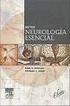 P3PC-E577-01ZH fi-4530c 1.1 1.2 1.3 1.4 2.1 2.2 2.3 2.4 2.5 2.6 42 2.7 2.8 3.1 3.2 i 4.1 4.2 4.3 5.1 5.2 5.3 5.4 6.1 6.2 6.3 6.4 6.5 7.1 7.2 7.3 ii iii iv 1 1 1.1 1.2 1.3 1.4 1 1.1 1. 8 ->"P" -> "0" ->
P3PC-E577-01ZH fi-4530c 1.1 1.2 1.3 1.4 2.1 2.2 2.3 2.4 2.5 2.6 42 2.7 2.8 3.1 3.2 i 4.1 4.2 4.3 5.1 5.2 5.3 5.4 6.1 6.2 6.3 6.4 6.5 7.1 7.2 7.3 ii iii iv 1 1 1.1 1.2 1.3 1.4 1 1.1 1. 8 ->"P" -> "0" ->
简介本手册介绍操作的详细说明以及使用本设备的相关意事项 要充分利用本设备的各种功能 所有使用 人员都必须仔细阅读本手册 并按照说明进行操作 请将本手册放在设备旁便于使用的地方 重要事项本手册内容如有更改 恕不另行通知对于因操作和使用本设备而导致的直接 间接 特殊 偶然或必 然损失 本公司概不负责 商
 PostScript 3 补充说明 2 使用 PostScript 3 Printer Utility for Mac 为了能够安全及正确地使用本设备 使用之前请务必阅读 维护指南 中的 安全信息 简介本手册介绍操作的详细说明以及使用本设备的相关意事项 要充分利用本设备的各种功能 所有使用 人员都必须仔细阅读本手册 并按照说明进行操作 请将本手册放在设备旁便于使用的地方 重要事项本手册内容如有更改
PostScript 3 补充说明 2 使用 PostScript 3 Printer Utility for Mac 为了能够安全及正确地使用本设备 使用之前请务必阅读 维护指南 中的 安全信息 简介本手册介绍操作的详细说明以及使用本设备的相关意事项 要充分利用本设备的各种功能 所有使用 人员都必须仔细阅读本手册 并按照说明进行操作 请将本手册放在设备旁便于使用的地方 重要事项本手册内容如有更改
使 用 本 Brother 设 备 之 前 适 用 型 号 注 释 说 明 商 标 重 要 注 释 适 用 型 号 本 使 用 说 明 书 适 用 于 以 下 型 号 : 2.7 英 寸 触 摸 显 示 屏 型 号 :MFC-J2320 3.7 英 寸 触 摸 显 示 屏 型 号 :MFC-J272
 互 联 网 支 持 指 南 MFC-J2320 MFC-J2720 使 用 本 Brother 设 备 之 前 适 用 型 号 注 释 说 明 商 标 重 要 注 释 适 用 型 号 本 使 用 说 明 书 适 用 于 以 下 型 号 : 2.7 英 寸 触 摸 显 示 屏 型 号 :MFC-J2320 3.7 英 寸 触 摸 显 示 屏 型 号 :MFC-J2720 使 用 本 Brother 设
互 联 网 支 持 指 南 MFC-J2320 MFC-J2720 使 用 本 Brother 设 备 之 前 适 用 型 号 注 释 说 明 商 标 重 要 注 释 适 用 型 号 本 使 用 说 明 书 适 用 于 以 下 型 号 : 2.7 英 寸 触 摸 显 示 屏 型 号 :MFC-J2320 3.7 英 寸 触 摸 显 示 屏 型 号 :MFC-J2720 使 用 本 Brother 设
你的第一本 Photoshop 书 图 1.3 图 1.4 RGB 图 1.5 图 三原色光的概念 R Red G Green B Blue RGB RGB R B 3 1 RGB RGB 256 0~ RGB
 第 1 章色彩基础知识 Photoshop Photoshop 1.1 RGB 色彩模式 1.1 1.2 图 1.1 图 1.2 Photoshop sample0101.png 1.3 > CTRL O Windows Photoshop Photoshop Photoshop F8 > 1.4 B R 你的第一本 Photoshop 书 图 1.3 图 1.4 RGB 1.5 1.6 图 1.5
第 1 章色彩基础知识 Photoshop Photoshop 1.1 RGB 色彩模式 1.1 1.2 图 1.1 图 1.2 Photoshop sample0101.png 1.3 > CTRL O Windows Photoshop Photoshop Photoshop F8 > 1.4 B R 你的第一本 Photoshop 书 图 1.3 图 1.4 RGB 1.5 1.6 图 1.5
蒙 恬 科 技 軟 體 用 戶 授 權 協 議 本 許 可 協 議 為 蒙 恬 科 技 股 份 有 限 公 司 ( 以 下 簡 稱 蒙 恬 公 司 ) 授 予 您 合 法 使 用 本 軟 體 程 式 ( 本 軟 體 ) 之 協 議 書, 如 果 您 不 同 意 此 協 議 中 的 任 何 條 款,
 蒙 恬 名 片 王 使 用 手 冊 版 本 :V6.2 版 次 :2007 年 09 月 第 四 版 蒙 恬 科 技 軟 體 用 戶 授 權 協 議 本 許 可 協 議 為 蒙 恬 科 技 股 份 有 限 公 司 ( 以 下 簡 稱 蒙 恬 公 司 ) 授 予 您 合 法 使 用 本 軟 體 程 式 ( 本 軟 體 ) 之 協 議 書, 如 果 您 不 同 意 此 協 議 中 的 任 何 條 款,
蒙 恬 名 片 王 使 用 手 冊 版 本 :V6.2 版 次 :2007 年 09 月 第 四 版 蒙 恬 科 技 軟 體 用 戶 授 權 協 議 本 許 可 協 議 為 蒙 恬 科 技 股 份 有 限 公 司 ( 以 下 簡 稱 蒙 恬 公 司 ) 授 予 您 合 法 使 用 本 軟 體 程 式 ( 本 軟 體 ) 之 協 議 書, 如 果 您 不 同 意 此 協 議 中 的 任 何 條 款,
Mohamed
 2N Helios IP 门禁系统与潮流 IP 多媒体电话对接配置指南 目 录 2N HELIOS IP 门禁系统与潮流 IP 多媒体电话对接配置指南 简介... 3 配置环境... 3 2N Helios IP 门禁系统与 GXV3140 或 GXV3175 的对接配置 ( 单对接 )...4 2N Helios IP 门禁系统与多媒体 GXV3140 和 / 或 GXV3175 的对接配置 (
2N Helios IP 门禁系统与潮流 IP 多媒体电话对接配置指南 目 录 2N HELIOS IP 门禁系统与潮流 IP 多媒体电话对接配置指南 简介... 3 配置环境... 3 2N Helios IP 门禁系统与 GXV3140 或 GXV3175 的对接配置 ( 单对接 )...4 2N Helios IP 门禁系统与多媒体 GXV3140 和 / 或 GXV3175 的对接配置 (
Epson Connect NPD TC
 NP4857-00 T Epson onnect.... 3.... 3 Email Print... 4 Scan to loud... 6 Epson iprint (3.x)... 7 Epson Remote river ( Windows)... 9.... 9 Google loud Print... 10 irprint... 11.... 12.... 12 web installer
NP4857-00 T Epson onnect.... 3.... 3 Email Print... 4 Scan to loud... 6 Epson iprint (3.x)... 7 Epson Remote river ( Windows)... 9.... 9 Google loud Print... 10 irprint... 11.... 12.... 12 web installer
Microsoft Word - AccessPortal使用手册v3.1.doc
 HighGuard Access Portal 使用手册 地址 : 上海市张江高科技园区松涛路 563 号海外创新园 B 座 301-302 室 电话 : 021-50806229 传真 : 021-50808180 电子邮件 : marketing@highguard.com.cn 第 1 页共 24 页 目录 1. ACCESSPORTAL 概述...4 1.1. AccessPortal 主页面
HighGuard Access Portal 使用手册 地址 : 上海市张江高科技园区松涛路 563 号海外创新园 B 座 301-302 室 电话 : 021-50806229 传真 : 021-50808180 电子邮件 : marketing@highguard.com.cn 第 1 页共 24 页 目录 1. ACCESSPORTAL 概述...4 1.1. AccessPortal 主页面
AL-M200 Series
 NPD4754-00 TC ( ) Windows 7 1. [Start ( )] [Control Panel ()] [Network and Internet ( )] 2. [Network and Sharing Center ( )] 3. [Change adapter settings ( )] 4. 3 Windows XP 1. [Start ( )] [Control Panel
NPD4754-00 TC ( ) Windows 7 1. [Start ( )] [Control Panel ()] [Network and Internet ( )] 2. [Network and Sharing Center ( )] 3. [Change adapter settings ( )] 4. 3 Windows XP 1. [Start ( )] [Control Panel
untitled
 Photoshop CS Photoshop Photoshop Photoshop Photoshop CIP Photoshop CS /. 2004 ISBN 7-03-014350-7. P.. Photoshop CS. TP391.41 CIP 2004 093349 16 100717 http://www.sciencep.com 2004 9 16 2004 9 18.5 * 1-5000
Photoshop CS Photoshop Photoshop Photoshop Photoshop CIP Photoshop CS /. 2004 ISBN 7-03-014350-7. P.. Photoshop CS. TP391.41 CIP 2004 093349 16 100717 http://www.sciencep.com 2004 9 16 2004 9 18.5 * 1-5000
FD-S2w OS X / macos / Windows Ver. 1.3x CS
 FD-S2w OS X / macos / Windows Ver. 1.3x CS Windows Windows 7 Microsoft Windows 7 Professional Windows Windows 8.1 Microsoft Windows 8.1 Pro Windows Windows 10 Microsoft Windows 10 Pro OS X Apple OS X 10.9
FD-S2w OS X / macos / Windows Ver. 1.3x CS Windows Windows 7 Microsoft Windows 7 Professional Windows Windows 8.1 Microsoft Windows 8.1 Pro Windows Windows 10 Microsoft Windows 10 Pro OS X Apple OS X 10.9
0 配置 Host MIB 设备 V ( 简体版 ) 0 Update: 2016/1/30
 0 配置 Host MIB 设备 V 1.1.2 ( 简体版 ) 0 Update: 2016/1/30 前言 N-Reporter 支持 Host Resource MIB 监控主机 (Host) 状态, 本文件描述 N-Reporter 用户如何配置 Host MIB 设备 文件章节如下 : 1. 配置 Windows Server 2003... 2 1-1.Windows Server 2003
0 配置 Host MIB 设备 V 1.1.2 ( 简体版 ) 0 Update: 2016/1/30 前言 N-Reporter 支持 Host Resource MIB 监控主机 (Host) 状态, 本文件描述 N-Reporter 用户如何配置 Host MIB 设备 文件章节如下 : 1. 配置 Windows Server 2003... 2 1-1.Windows Server 2003
AL-MX200 Series
 PostScript Level3 Compatible NPD4760-00 TC Seiko Epson Corporation Seiko Epson Corporation ( ) Seiko Epson Corporation Seiko Epson Corporation Epson Seiko Epson Corporation Apple Bonjour ColorSync Macintosh
PostScript Level3 Compatible NPD4760-00 TC Seiko Epson Corporation Seiko Epson Corporation ( ) Seiko Epson Corporation Seiko Epson Corporation Epson Seiko Epson Corporation Apple Bonjour ColorSync Macintosh
表一技术评审自查表 序 号 项目 技术参数评分标准 招标文件要求参 数 投标机型响应 实际参数 证明文件 ( 如有 ) 1 打印分 辨率 满足配置标准最低要求 600x600dpi 600x1200dpi 数 2 首页输 出时间 C1 7 秒, 得 5 分 ; 7 秒 <C1 8 秒, 得 3 分
 目录 目录... 1 表一技术评审自查表... 2 表二技术参数响应表... 5 第 1 章. 设备配置参数表... 8 1 表一技术评审自查表 序 号 项目 技术参数评分标准 招标文件要求参 数 投标机型响应 实际参数 证明文件 ( 如有 ) 1 打印分 辨率 满足配置标准最低要求 600x600dpi 600x1200dpi 数 2 首页输 出时间 C1 7 秒, 得 5 分 ; 7 秒
目录 目录... 1 表一技术评审自查表... 2 表二技术参数响应表... 5 第 1 章. 设备配置参数表... 8 1 表一技术评审自查表 序 号 项目 技术参数评分标准 招标文件要求参 数 投标机型响应 实际参数 证明文件 ( 如有 ) 1 打印分 辨率 满足配置标准最低要求 600x600dpi 600x1200dpi 数 2 首页输 出时间 C1 7 秒, 得 5 分 ; 7 秒
Magic Desktop
 基 础 指 南 本 手 册 介 绍 如 何 使 用 Magic Desktop 概 述... 2 外 观... 3 操 作... 4 规 格... 19 PFU LIMITED 2013 Magic Desktop Magic Desktop 是让您在移动设备和云时代中管理信息的软件应用程序 以下数据可分入不同工作 群组或个人群组中 通过 ScanSnap (*1) 扫描的数据 在 ipad/iphone/ipod
基 础 指 南 本 手 册 介 绍 如 何 使 用 Magic Desktop 概 述... 2 外 观... 3 操 作... 4 规 格... 19 PFU LIMITED 2013 Magic Desktop Magic Desktop 是让您在移动设备和云时代中管理信息的软件应用程序 以下数据可分入不同工作 群组或个人群组中 通过 ScanSnap (*1) 扫描的数据 在 ipad/iphone/ipod
VenomX_Setup_Instruction_ZH
 Tuact Corp. Ltd. TM Venom 鼠标手柄套装 X 设置软件使用说明 VenomXTM VenomXTM Venom XTM 简介 Tuact Venom-X -- Venom-X Venom-X www.tuact.com/support/downloads Venom-X 连接硬件设置 Venom XTM Venom-X Venom-X: 1. PC 2. Mini USB USB
Tuact Corp. Ltd. TM Venom 鼠标手柄套装 X 设置软件使用说明 VenomXTM VenomXTM Venom XTM 简介 Tuact Venom-X -- Venom-X Venom-X www.tuact.com/support/downloads Venom-X 连接硬件设置 Venom XTM Venom-X Venom-X: 1. PC 2. Mini USB USB
内 容 摘 要 欢 迎 使 用 CorelDRAW Graphics Suite X CorelDRAW Corel PHOTO-PAINT
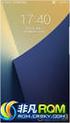 内 容 摘 要 欢 迎 使 用 CorelDRAW Graphics Suite X4................... 3 CorelDRAW......................................... 25 Corel PHOTO-PAINT................................ 271 Glossary............................................
内 容 摘 要 欢 迎 使 用 CorelDRAW Graphics Suite X4................... 3 CorelDRAW......................................... 25 Corel PHOTO-PAINT................................ 271 Glossary............................................
HP and Canon 单色通用芯片表 SCC 芯片 图片 HP 700 M712, 700 M725 CF214X (14X) 17.5 HP 5200 Q7516A U16-2CHIP SSS 846 芯片记号 (U16-2) Canon LBP-3500, LBP-3900, LBP-392
 HP and Canon 单色通用芯片表在线访问我们的网站, 可以得到更多的信息 : www.scc-inc.com/chipcenter 全部开始都是专利通用芯片一个芯片, 多个不同型号的硒鼓 注意 : 当在这个文档上要寻找一个特殊的 或打印机的型号时, 在你的键盘上同时按 CTRL 键和 F 键就能搜索到 HP and Canon 单色通用芯片表 SCC 芯片 图片 HP 700 M712, 700
HP and Canon 单色通用芯片表在线访问我们的网站, 可以得到更多的信息 : www.scc-inc.com/chipcenter 全部开始都是专利通用芯片一个芯片, 多个不同型号的硒鼓 注意 : 当在这个文档上要寻找一个特殊的 或打印机的型号时, 在你的键盘上同时按 CTRL 键和 F 键就能搜索到 HP and Canon 单色通用芯片表 SCC 芯片 图片 HP 700 M712, 700
Quick Start Guide
 快 速 安 裝 指 南 目 錄 介 紹 1 準 備 印 表 機 2 安 裝 墨 水 盒 (FINE Cartridge) 3 安 裝 印 表 機 驅 動 程 式 6 安 裝 印 表 機 驅 動 程 式 - Windows 6 安 裝 印 表 機 驅 動 程 式 - Macintosh 9 基 本 操 作 12 使 用 Windows 列 印 12 使 用 Macintosh 列 印 13 更 換 墨
快 速 安 裝 指 南 目 錄 介 紹 1 準 備 印 表 機 2 安 裝 墨 水 盒 (FINE Cartridge) 3 安 裝 印 表 機 驅 動 程 式 6 安 裝 印 表 機 驅 動 程 式 - Windows 6 安 裝 印 表 機 驅 動 程 式 - Macintosh 9 基 本 操 作 12 使 用 Windows 列 印 12 使 用 Macintosh 列 印 13 更 換 墨
AdonisC3ver2-ZHps3.book
 PostScript3 Unit Type 2045 操作说明书 补充说明 简介本手册介绍本设备的详细操作说明和使用说明 要充分利用本设备的各种功能 所有操作员都应仔细阅 读本手册中的说明 并按照这些说明进行操作 请将本手册存放在设备旁边便于阅读的地方 重要事项本手册的内容如有变动 恕不另行通知 对于因操作和使用本设备而导致的直接的 间接的 特殊的 偶然的或必然的损失 本公司概不负责 商标 Microsoft
PostScript3 Unit Type 2045 操作说明书 补充说明 简介本手册介绍本设备的详细操作说明和使用说明 要充分利用本设备的各种功能 所有操作员都应仔细阅 读本手册中的说明 并按照这些说明进行操作 请将本手册存放在设备旁边便于阅读的地方 重要事项本手册的内容如有变动 恕不另行通知 对于因操作和使用本设备而导致的直接的 间接的 特殊的 偶然的或必然的损失 本公司概不负责 商标 Microsoft
100/120EX A-61588_zh-tw 9E8696
 100/120EX A-61588_zh-tw 9E8696 1 1-1........................................... 1-2............................................... 1-3.................................................. 1-3.........................................
100/120EX A-61588_zh-tw 9E8696 1 1-1........................................... 1-2............................................... 1-3.................................................. 1-3.........................................
WF-2630 Series
 NPD5057-03 TC Seiko Epson Corporation Epson Epson 2014 Seiko Epson Corporation.All rights reserved. 2 EPSON EPSON EXCEED YOUR VISION EXCEED YOUR VISION Seiko Epson Corporation EPSON Scan software is based
NPD5057-03 TC Seiko Epson Corporation Epson Epson 2014 Seiko Epson Corporation.All rights reserved. 2 EPSON EPSON EXCEED YOUR VISION EXCEED YOUR VISION Seiko Epson Corporation EPSON Scan software is based
ebook40-16
 1 6 16.1 Notes N o t e s N o t e s N o t e s N o t e s RT F Notes RT F D o m i n o N o t e s Microsoft Excel Lotus 1-2-3 RT F RT F RT F 16 179 16.2 I n t e r n e t N o t e s 1) N o t e s 2) 3) 16-1 16-1
1 6 16.1 Notes N o t e s N o t e s N o t e s N o t e s RT F Notes RT F D o m i n o N o t e s Microsoft Excel Lotus 1-2-3 RT F RT F RT F 16 179 16.2 I n t e r n e t N o t e s 1) N o t e s 2) 3) 16-1 16-1
title_PoD
 ADOBE ELEMENTS ORGANIZER 1 Elements Organizer Elements Organizer Photoshop Elements Adobe Premiere Elements Photoshop Elements Adobe Premiere Elements Elements Organizer Photoshop Elements Elements Organizer
ADOBE ELEMENTS ORGANIZER 1 Elements Organizer Elements Organizer Photoshop Elements Adobe Premiere Elements Photoshop Elements Adobe Premiere Elements Elements Organizer Photoshop Elements Elements Organizer
目 录 Leica ICC50 HD 引 言 9 基 本 特 点 10 基 本 特 点 ( 续 ) 11 Leica ICC50 HD: 概 述 12 拆 箱 14 准 备 开 始! 使 用 之 前 的 准 备 工 作 16 开 始 设 置! 使 用 计 算 机 进 行 连 接 和 成 像 操 作
 Leica ICC50 HD 手 册 目 录 Leica ICC50 HD 引 言 9 基 本 特 点 10 基 本 特 点 ( 续 ) 11 Leica ICC50 HD: 概 述 12 拆 箱 14 准 备 开 始! 使 用 之 前 的 准 备 工 作 16 开 始 设 置! 使 用 计 算 机 进 行 连 接 和 成 像 操 作 19 PC 模 式 下 的 限 制 20 在 PC 模 式 下
Leica ICC50 HD 手 册 目 录 Leica ICC50 HD 引 言 9 基 本 特 点 10 基 本 特 点 ( 续 ) 11 Leica ICC50 HD: 概 述 12 拆 箱 14 准 备 开 始! 使 用 之 前 的 准 备 工 作 16 开 始 设 置! 使 用 计 算 机 进 行 连 接 和 成 像 操 作 19 PC 模 式 下 的 限 制 20 在 PC 模 式 下
简介本说明书提供了关于使用机器的详尽操作说明和意事项要充分利用本设备的各种功能所有操作员都应仔细阅读本手册并按照这些说明进行操作请将本手册存放在机器旁边便于阅读的地方 重要事项本手册的内容若有变更 恕不事先通知在任何情况下 本公司不对使用或操作机器而引起的直接的 间接的 特殊的 意外的或相因而生的损
 PostScript3 Unit Type 2027 操作说明书 补充说明 简介本说明书提供了关于使用机器的详尽操作说明和意事项要充分利用本设备的各种功能所有操作员都应仔细阅读本手册并按照这些说明进行操作请将本手册存放在机器旁边便于阅读的地方 重要事项本手册的内容若有变更 恕不事先通知在任何情况下 本公司不对使用或操作机器而引起的直接的 间接的 特殊的 意外的或相因而生的损失负责 商标 Microsoft
PostScript3 Unit Type 2027 操作说明书 补充说明 简介本说明书提供了关于使用机器的详尽操作说明和意事项要充分利用本设备的各种功能所有操作员都应仔细阅读本手册并按照这些说明进行操作请将本手册存放在机器旁边便于阅读的地方 重要事项本手册的内容若有变更 恕不事先通知在任何情况下 本公司不对使用或操作机器而引起的直接的 间接的 特殊的 意外的或相因而生的损失负责 商标 Microsoft
// HDevelopTemplateWPF projects located under %HALCONEXAMPLES%\c# using System; using HalconDotNet; public partial class HDevelopExport public HTuple
 halcon 与 C# 混合编程之 Halcon 代码调用 写在前面 完成 halcon 与 C# 混合编程的环境配置后, 进行界面布局设计构思每一个按钮所需要实现 的功能, 将 Halcon 导出的代码复制至相应的 C# 模块下即可 halcon 源程序 : dev_open_window(0, 0, 512, 512, 'black', WindowHandle) read_image (Image,
halcon 与 C# 混合编程之 Halcon 代码调用 写在前面 完成 halcon 与 C# 混合编程的环境配置后, 进行界面布局设计构思每一个按钮所需要实现 的功能, 将 Halcon 导出的代码复制至相应的 C# 模块下即可 halcon 源程序 : dev_open_window(0, 0, 512, 512, 'black', WindowHandle) read_image (Image,
104 年 度 高 級 中 等 以 下 學 校 及 幼 兒 園 教 師 資 格 檢 定 考 試 重 要 日 程 表 編 號 項 目 日 期 備 註 1 2 公 告 簡 章 考 試 地 點 日 期 報 名 費 用 等 相 關 事 項 103 年 12 月 12 日 ( 星 期 五 ) 起 網 路 登
 中 華 民 國 103 年 12 月 5 日 奉 教 育 部 臺 教 師 ( 二 ) 字 第 1030177245 號 函 同 意 備 查 奉 教 育 部 台 中 ( 三 ) 字 第 0950183184 號 函 同 意 備 查 104 年 度 高 級 中 等 以 下 學 校 及 幼 兒 園 教 師 資 格 檢 定 考 試 簡 章 一 網 路 登 錄 報 名 資 料 ( 含 上 傳 照 片 ): 自
中 華 民 國 103 年 12 月 5 日 奉 教 育 部 臺 教 師 ( 二 ) 字 第 1030177245 號 函 同 意 備 查 奉 教 育 部 台 中 ( 三 ) 字 第 0950183184 號 函 同 意 備 查 104 年 度 高 級 中 等 以 下 學 校 及 幼 兒 園 教 師 資 格 檢 定 考 試 簡 章 一 網 路 登 錄 報 名 資 料 ( 含 上 傳 照 片 ): 自
Brother ScanViewer 指南 ( 适用于 ios/os X) 版本 0 SCHN
 Brother ScanViewer 指南 ( 适用于 ios/os X) 版本 0 SCHN 注释说明 本指南中使用以下提示样式 : 提示 提示图标提醒您如何应对可能出现的情况或提供关于如何使用其它功能操作的小贴士 商标 brother 标识是兄弟工业株式会社的注册商标 brother 是兄弟工业株式会社的商标 Apple Macintosh OS X icloud iphone ipod touch
Brother ScanViewer 指南 ( 适用于 ios/os X) 版本 0 SCHN 注释说明 本指南中使用以下提示样式 : 提示 提示图标提醒您如何应对可能出现的情况或提供关于如何使用其它功能操作的小贴士 商标 brother 标识是兄弟工业株式会社的注册商标 brother 是兄弟工业株式会社的商标 Apple Macintosh OS X icloud iphone ipod touch
User’s Manual
 V7 用 户 手 册 亿 图 为 您 专 业 图 表 设 计 提 供 最 佳 解 决 方 案 2004-2014 EdrawSoft. All right reserved. Edraw and Edraw logo are registered trademarks of EdrawSoft. 目 录 亿 图 怎 样 优 越 于 其 他 软 件... 5 亿 图 7 个 新 功 能... 6 为
V7 用 户 手 册 亿 图 为 您 专 业 图 表 设 计 提 供 最 佳 解 决 方 案 2004-2014 EdrawSoft. All right reserved. Edraw and Edraw logo are registered trademarks of EdrawSoft. 目 录 亿 图 怎 样 优 越 于 其 他 软 件... 5 亿 图 7 个 新 功 能... 6 为
Epson
 WH / MS CMP0087-00 TC WH/MS EPSON EPSON EXCEED YOUR VISION EXCEED YOUR VISION Seiko Corporation Microsoft and Windows are registered trademarks of Microsoft Corporation. Mac and Mac OS are registered trademarks
WH / MS CMP0087-00 TC WH/MS EPSON EPSON EXCEED YOUR VISION EXCEED YOUR VISION Seiko Corporation Microsoft and Windows are registered trademarks of Microsoft Corporation. Mac and Mac OS are registered trademarks
ebook43-11
 11 Excel 4 E x c e l Access A c c e s s Access Access / Access 2000 / Paradox S Q L A c c e s s SQL Lotus Org a n i z e r A c c e s s A c c e s s Wo r d Word for Windows O D B C ODBC O ffice A c c e s
11 Excel 4 E x c e l Access A c c e s s Access Access / Access 2000 / Paradox S Q L A c c e s s SQL Lotus Org a n i z e r A c c e s s A c c e s s Wo r d Word for Windows O D B C ODBC O ffice A c c e s
七 報 名 資 格 : ( 一 ) 具 中 華 民 國 國 籍, 年 滿 15 歲 以 上, 領 有 身 心 障 礙 手 冊 或 身 心 障 礙 證 明 者 ( 依 據 身 心 障 礙 者 權 益 保 障 法 及 身 心 障 礙 者 鑑 定 作 業 辦 法 規 定 所 開 立 之 舊 式 手 冊 或
 第 14 屆 全 國 身 心 障 礙 者 技 能 競 賽 實 施 計 畫 一 依 據 技 能 競 賽 實 施 及 獎 勵 辦 法 第 5 條, 每 2 年 舉 辦 全 國 身 心 障 礙 者 技 能 競 賽, 其 目 的 : ( 一 ) 提 升 及 肯 定 身 心 障 礙 者 之 職 業 技 能 ( 二 ) 鼓 勵 身 心 障 礙 者 參 與 社 會 經 濟 活 動 ( 三 ) 促 進 社 會 大
第 14 屆 全 國 身 心 障 礙 者 技 能 競 賽 實 施 計 畫 一 依 據 技 能 競 賽 實 施 及 獎 勵 辦 法 第 5 條, 每 2 年 舉 辦 全 國 身 心 障 礙 者 技 能 競 賽, 其 目 的 : ( 一 ) 提 升 及 肯 定 身 心 障 礙 者 之 職 業 技 能 ( 二 ) 鼓 勵 身 心 障 礙 者 參 與 社 會 經 濟 活 動 ( 三 ) 促 進 社 會 大
使用说明书 ( 高级功能 ) DCP-7055 DCP-7060D 版本 0 SCHN
 使用说明书 ( 高级功能 ) DCP-7055 DCP-7060D 版本 0 SCHN 使用说明书及提供方式 说明书名称说明书描述提供方式 安全及法规 快速安装指南 使用说明书 ( 基本功能 ) 使用说明书 ( 高级功能 ) 软件使用说明书 使用本设备前, 请先阅读此手册 请参见本手册了解商标和法规限制的信息 遵循其中的说明设置本设备和安装适用于所用操作系统与连接类型的驱动程序和软件 了解复印和扫描的基本操作方法以及耗材的更换方法,
使用说明书 ( 高级功能 ) DCP-7055 DCP-7060D 版本 0 SCHN 使用说明书及提供方式 说明书名称说明书描述提供方式 安全及法规 快速安装指南 使用说明书 ( 基本功能 ) 使用说明书 ( 高级功能 ) 软件使用说明书 使用本设备前, 请先阅读此手册 请参见本手册了解商标和法规限制的信息 遵循其中的说明设置本设备和安装适用于所用操作系统与连接类型的驱动程序和软件 了解复印和扫描的基本操作方法以及耗材的更换方法,
传真驱动程序
 使用说明书 软件 ( 传真驱动程序 ) 用于数码图像处理系统 发送文档 系统配置 概述 系统要求 使用本软件之前, 请通读本使用说明书并妥善保管以备日后使用 附录 中文 本说明书使用了下列商标和注册商标 : Microsoft MS-DOS Windows Windows Server Windows Vista 和 Internet Explorer 是微软公司 (Microsoft Corporation)
使用说明书 软件 ( 传真驱动程序 ) 用于数码图像处理系统 发送文档 系统配置 概述 系统要求 使用本软件之前, 请通读本使用说明书并妥善保管以备日后使用 附录 中文 本说明书使用了下列商标和注册商标 : Microsoft MS-DOS Windows Windows Server Windows Vista 和 Internet Explorer 是微软公司 (Microsoft Corporation)
untitled
 PowerPoint 2002 158 PowerPoint 2002 PowerPoint 2002 11 PowerPoint 2002 100084 http://www.tup.tsinghua.edu.cn 787 1092 1/16 : 18.5 : 432 2001 9 1 2001 9 1 ISBN 7-302-04709-X/TP 2800 0001~6000 26.00 Microsoft
PowerPoint 2002 158 PowerPoint 2002 PowerPoint 2002 11 PowerPoint 2002 100084 http://www.tup.tsinghua.edu.cn 787 1092 1/16 : 18.5 : 432 2001 9 1 2001 9 1 ISBN 7-302-04709-X/TP 2800 0001~6000 26.00 Microsoft
ABBYY® FineReader 11 用户指南
 ABBYY FineReader 11 2011 ABBYY. 保 留 所 保 留 所 有 权 利 有 权 利 本 文 档 中 的 信 息 如 有 变 更, 恕 不 另 行 通 知,ABBYY 无 须 为 此 承 担 任 何 义 务 本 文 档 中 描 述 的 软 件 将 遵 照 许 可 协 议 提 供 必 须 严 格 按 照 许 可 协 议 的 条 款 使 用 或 复 制 本 软 件 除 非 许
ABBYY FineReader 11 2011 ABBYY. 保 留 所 保 留 所 有 权 利 有 权 利 本 文 档 中 的 信 息 如 有 变 更, 恕 不 另 行 通 知,ABBYY 无 须 为 此 承 担 任 何 义 务 本 文 档 中 描 述 的 软 件 将 遵 照 许 可 协 议 提 供 必 须 严 格 按 照 许 可 协 议 的 条 款 使 用 或 复 制 本 软 件 除 非 许
1. Revo Uninstaller Pro Revo Uninstaller Pro Revo Uninstaller Pro Revo Uninstaller Pro Revo Uninsta ller Pro Revo Uninstaller Pro Revo Uninstaller Pro
 1. 2. 3. 3.1. 3.2. 3.2.1. 3.2.2. 3.2.3. 3.3. 3.4. 3.5. 4. 5. 5.1. 5.2. 5.3. Windows 5.4. 5.5. 5.6. 5.7. 5.8. 6. 6.1. 6.2. 6.2.1. 6.2.2. 6.3. 6.3.1. 6.3.2. 6.4. 6.4.1. 6.4.2. 6.4.3. 6.5. 6.6. 7. 8. 9. Revo
1. 2. 3. 3.1. 3.2. 3.2.1. 3.2.2. 3.2.3. 3.3. 3.4. 3.5. 4. 5. 5.1. 5.2. 5.3. Windows 5.4. 5.5. 5.6. 5.7. 5.8. 6. 6.1. 6.2. 6.2.1. 6.2.2. 6.3. 6.3.1. 6.3.2. 6.4. 6.4.1. 6.4.2. 6.4.3. 6.5. 6.6. 7. 8. 9. Revo
 OKI OKI OKI Copyright 2010 www.okiprintingsolutions.com Oki Oki Electric Industry Company Ltd. Oki Printing Solutions Oki Data Corporation Hewlett-Packard HP LaserJet Hewlett-Packard Company Energy Star
OKI OKI OKI Copyright 2010 www.okiprintingsolutions.com Oki Oki Electric Industry Company Ltd. Oki Printing Solutions Oki Data Corporation Hewlett-Packard HP LaserJet Hewlett-Packard Company Energy Star
2 连 接 电 源 线 a 确 保 电 源 开 关 已 打 开 b 打 开 墨 仓 盖 a 警 告 本 设 备 必 须 配 备 接 地 插 座 此 时 切 勿 连 接 接 口 电 缆 ( 如 果 您 正 在 使 用 USB 接 口 电 缆 ) a 连 接 电 源 线 在 您 填 充 墨 仓 之 前,
 快 速 安 装 指 南 开 始 DCP-T300 DCP-T500W DCP-T700W 设 置 本 设 备 前, 请 先 阅 读 产 品 安 全 手 册, 然 后 阅 读 此 快 速 安 装 指 南, 以 获 取 正 确 的 设 置 说 明 和 安 装 步 骤 如 需 获 取 这 些 型 号 的 使 用 说 明 书, 请 访 问 http://www.95105369.com 警 告 警 告 图
快 速 安 装 指 南 开 始 DCP-T300 DCP-T500W DCP-T700W 设 置 本 设 备 前, 请 先 阅 读 产 品 安 全 手 册, 然 后 阅 读 此 快 速 安 装 指 南, 以 获 取 正 确 的 设 置 说 明 和 安 装 步 骤 如 需 获 取 这 些 型 号 的 使 用 说 明 书, 请 访 问 http://www.95105369.com 警 告 警 告 图
1
 1 Oki http://www.okiprintingsolutions.com Copyright 2006. Oki Microline Oki Energy Star Hewlett-Packard, HP, Microsoft, MS-DOSWindows Apple, Macintosh, MacMac OS Energy Star 89/336/EECEMC 73/23/EECLVD
1 Oki http://www.okiprintingsolutions.com Copyright 2006. Oki Microline Oki Energy Star Hewlett-Packard, HP, Microsoft, MS-DOSWindows Apple, Macintosh, MacMac OS Energy Star 89/336/EECEMC 73/23/EECLVD
기본 안내서
 hp photosmart 240 series Copyright 2003 Hewlett-Packard Company. Hewlett-Packard,.. Hewlett-Packard,. HP, HP Photosmart Hewlett-Packard. Secure Digital SD Association. Microsoft Windows Microsoft Corporation.
hp photosmart 240 series Copyright 2003 Hewlett-Packard Company. Hewlett-Packard,.. Hewlett-Packard,. HP, HP Photosmart Hewlett-Packard. Secure Digital SD Association. Microsoft Windows Microsoft Corporation.
Symantec™ Sygate Enterprise Protection 防护代理安装使用指南
 Symantec Sygate Enterprise Protection 防 护 代 理 安 装 使 用 指 南 5.1 版 版 权 信 息 Copyright 2005 Symantec Corporation. 2005 年 Symantec Corporation 版 权 所 有 All rights reserved. 保 留 所 有 权 利 Symantec Symantec 徽 标 Sygate
Symantec Sygate Enterprise Protection 防 护 代 理 安 装 使 用 指 南 5.1 版 版 权 信 息 Copyright 2005 Symantec Corporation. 2005 年 Symantec Corporation 版 权 所 有 All rights reserved. 保 留 所 有 权 利 Symantec Symantec 徽 标 Sygate
PTR89 应用程序编程接口 V1.00
 PTR89 便携式热敏打印机 应用程序编程接口 V1.00 如有任何更改, 恕不另行通知 目录 1.0. 简介... 3 1.1. 文档范围和限制... 3 1.2. 参考... 3 2.0. 数据结构... 4 2.1. PRT_PAGE_MODE_PARAM... 4 3.0. API 函数... 5 3.1. Printer_Open... 5 3.2. Printer_Close... 5
PTR89 便携式热敏打印机 应用程序编程接口 V1.00 如有任何更改, 恕不另行通知 目录 1.0. 简介... 3 1.1. 文档范围和限制... 3 1.2. 参考... 3 2.0. 数据结构... 4 2.1. PRT_PAGE_MODE_PARAM... 4 3.0. API 函数... 5 3.1. Printer_Open... 5 3.2. Printer_Close... 5
xforce keygen microsoft office 2013
 Xforce Keygen Microsoft Office 2013 ->->->-> http://shurll.com/78610 1 / 5 2 / 5 Generally, Autodesk,,Vault,,Office,,2016,,555H1,,Autodesk,,Vault,,Professional,,2016,,569H1,,Autode sk,,vault,,workgroup,,2016,,559h1,,autodesk,,vehicle,,tracking,,2016,,955h1,,autodesk,,vred...
Xforce Keygen Microsoft Office 2013 ->->->-> http://shurll.com/78610 1 / 5 2 / 5 Generally, Autodesk,,Vault,,Office,,2016,,555H1,,Autodesk,,Vault,,Professional,,2016,,569H1,,Autode sk,,vault,,workgroup,,2016,,559h1,,autodesk,,vehicle,,tracking,,2016,,955h1,,autodesk,,vred...
untitled
 CDI-C042-010 XXXXXXX 2005 CANON INC. PRINTED IN JAPAN ( 6 ) ( / )/ ( ) 99.99% 0.01% 156 / / // 1 : : SD, SD 2 ... 6... 7... 12... 13... 19... 22 SD... 24 SD... 26... 29... 32... 34... 36... 38... 39...
CDI-C042-010 XXXXXXX 2005 CANON INC. PRINTED IN JAPAN ( 6 ) ( / )/ ( ) 99.99% 0.01% 156 / / // 1 : : SD, SD 2 ... 6... 7... 12... 13... 19... 22 SD... 24 SD... 26... 29... 32... 34... 36... 38... 39...
